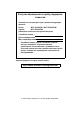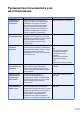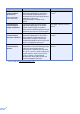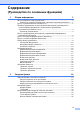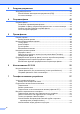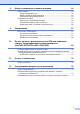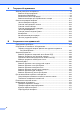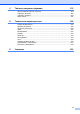Руководство по основным функциям MFC-9140CDN MFC-9330CDW MFC-9340CDW В некоторых странах доступны не все модели.
В случае обращения в службу поддержки клиентов Запишите и используйте для справки следующие данные: Номер модели: MFC-9140CDN / MFC-9330CDW / MFC-9340CDW (обведите номер используемой модели) Серийный номер: 1 Дата приобретения: Место приобретения: 1 Серийный номер указан на задней стороне корпуса аппарата. Сохраните данное руководство пользователя и товарный чек в качестве свидетельства приобретения на случай кражи, пожара или проведения гарантийного обслуживания.
Руководства пользователя и их местоположения Руководство Тема Местоположение Руководство по безопасности устройства Прочитайте данное руководство в первую очередь. В этом руководстве приведены инструкции по технике безопасности, которые необходимо изучить перед началом настройки аппарата. Также в этом руководстве приведена информация о товарных знаках и правовых ограничениях.
Руководство Руководство по использованию Wi-Fi Direct™ Тема Местоположение В данном руководстве представлена подробная информация о настройке и использовании аппарата Brother для беспроводной печати непосредственно с мобильного устройства, поддерживающего стандарт Wi-Fi Direct™.
Содержание (Руководство по основным функциям) 1 Общая информация 1 Как пользоваться этим руководством ................................................................ 1 Символы и условные обозначения, принятые в данном руководстве ...... 1 Доступ к утилитам Brother (Windows® 8) ............................................................ 2 Просмотр руководства по дополнительным функциям, руководства по использованию программного обеспечения и руководства пользователя по работе в сети ....................
3 Загрузка документов 39 Загрузка документов ..........................................................................................39 Использование автоподатчика документов (АПД) ....................................39 Со стекла сканера........................................................................................40 4 Отправка факса 42 Отправка факса..................................................................................................42 Остановка отправки/приема факсов .......
8 Набор и сохранение в памяти номеров 64 Набор номера.....................................................................................................64 Набор номера вручную ............................................................................... 64 Набор номера из адресной книги ...............................................................64 Повторный набор номера факса ................................................................ 64 Сохранение номеров ...................................
A Текущее обслуживание 79 Замена расходных материалов ........................................................................79 Замена тонер-картриджей ..........................................................................83 Замена фотобарабанов ..............................................................................91 Замена ленточного картриджа ...................................................................98 Замена контейнера для отработанного тонера ....................................
C Таблицы настроек и функций 179 Использование таблиц настроек ....................................................................179 Таблицы настроек............................................................................................180 Таблицы функций ............................................................................................206 Ввод текста.......................................................................................................
Содержание (Руководство по дополнительным функциям) Руководство по дополнительным функциям можно найти на компакт-диске. Руководство по дополнительным функциям разъясняет следующие функции и операции.
1 Общая информация Как пользоваться этим руководством 1 Благодарим за приобретение аппарата Brother! Материалы, приведенные в этом документе, помогут полностью использовать все функции данного аппарата. Символы и условные обозначения, принятые в данном руководстве В данном документе используются следующие символы и условные обозначения.
Глава 1 Доступ к утилитам Brother (Windows® 8) В случае использования планшетного ПК с ОС Windows® 8 выбор можно осуществлять прикосновением к экрану или щелчком мыши. После установки драйвера принтера на начальном экране и на рабочем столе отображается значок . a Коснитесь или щелкните кнопку Brother Utilities на начальном экране или на рабочем столе. b Выберите аппарат. c Выберите нужную функцию.
Общая информация Просмотр руководства по дополнительным функциям, руководства по использованию программного обеспечения и руководства пользователя по работе в сети Чтобы просмотреть документацию, в меню (пуск) выберите Все программы > Brother > MFC-XXXX (где XXXX соответствует используемой модели) в списке программ, а затем выберите Руководства пользователя.
Глава 1 c Когда откроется диалоговое окно выбора языка, выберите нужный язык. Откроется главное меню компакт-диска. d Нажмите Руководства пользователя. e Нажмите PDF/HTML-документы. Когда отобразится диалоговое окно выбора страны, выберите нужную страну. После отображения списка руководств пользователя выберите нужное руководство. 4 Просмотр документации (для Macintosh) a Включите компьютер Macintosh. Вставьте компакт-диск в дисковод для компакт-дисков. Дважды щелкните значок BROTHER.
Общая информация Поиск инструкций для сканирования Существует несколько способов сканирования документов. Соответствующие инструкции можно найти в следующих источниках: Руководство по использованию программного обеспечения Сканирование ControlCenter Сетевое сканирование Справочные руководства по работе с Nuance™ PaperPort™ 12SE (Для пользователей Windows®) Полные справочные руководства для Nuance™ PaperPort™12SE можно просмотреть в разделе “Справка” приложения Nuance™ PaperPort™12SE.
Глава 1 Доступ к руководствам пользователя, содержащим информацию о расширенных функциях Руководство по использованию Интернет-сервисов В данном руководстве представлена информация о настройке и использовании аппарата Brother для сканирования, загрузки и просмотра изображений и файлов на некоторых веб-сайтах с поддержкой таких услуг. 1 http://solutions.brother.com/ Нажмите кнопку Руководства на странице имеющейся модели принтера, чтобы загрузить документацию.
Общая информация Доступ к службе поддержки Brother (Windows®) На компакт-диске можно найти всю необходимую контактную информацию, например, адрес веб-сайта технической поддержки (Brother Solutions Center). 1 Доступ к службе поддержки (Macintosh) 1 1 На компакт-диске можно найти всю необходимую контактную информацию, например, адрес веб-сайта технической поддержки (Brother Solutions Center). Нажмите Техническая поддержка Brother в Главное меню. Будет открыто окно службы поддержки Brother.
Глава 1 Обзор панели управления Модели MFC-9140CDN, MFC-9330CDW и MFC-9340CDW оснащены 3,7 дюйма (93,4-мм) сенсорными ЖК-дисплеями и сенсорными панелями 1. 1 Это сенсорный ЖК-дисплей с электростатической сенсорной панелью, на котором отображаются индикаторы только тех функций, которые доступны в данный момент. 1 ПРИМЕЧАНИЕ На иллюстрациях изображен аппарат MFC-9340CDW 1 3,7 дюйма (93,4 мм) сенсорный ЖКдисплей (жидкокристаллический дисплей) Данный ЖК-дисплей оснащен сенсорным экраном.
Общая информация 1 2 3 4 Цифровая клавиатура 2 Сенсорная панель: Нажимайте цифры на сенсорной панели, чтобы набрать телефонный или факсимильный номер, либо ввести количество копий. Индикаторы на сенсорной панели включаются только в том случае, если соответствующие функции доступны для использования. Назад 3 Нажмите для возврата к предыдущему уровню меню. Для включения аппарата нажмите Начальный экран кнопку Нажмите для возврата на начальный экран.
Глава 1 Сенсорный ЖК-дисплей 1 Можно выбрать один из трех типов главного экрана. Открыв начальный экран, можно изменить его содержимое. Для этого следует провести по экрану вправо или влево, либо нажать d или c. На следующих экранах отображается состояние аппарата в режиме простоя. 2 3 1 4 Начальный экран На главном экране отображается дата и время, отсюда можно перейти к экранам факса, копирования, сканирования, к настройке Wi-Fi, уровням тонера и параметрам устройства.
Общая информация Если в верхней части экрана появился ПРИМЕЧАНИЕ Перелистывание – это тип пользовательской операции на сенсорном экране, который заключается в проведении пальцем по экрану для отображения следующей страницы. значок , можно нажать его, чтобы быстро настроить параметры беспроводной связи (дополнительные сведения: uuРуководство по быстрой установке). 3 (Тонер) Просмотр оставшегося ресурса тонера. Нажмите, чтобы открыть меню Тонер.
Глава 1 9 Ярлыки 11 Предупреждающий значок Нажмите для настройки ярлыков. С помощью параметров, определенных в виде ярлыков, можно быстро отправить факс, сделать копию, отсканировать документ и подключиться к веб-службе. 11 ПРИМЕЧАНИЕ • Предусмотрено три экрана ярлыков. На каждом из них можно настроить до шести ярлыков. Всего можно создать 18 ярлыков. • Проведите влево или вправо, либо нажмите d или c, чтобы просмотреть другие экраны ярлыков. 10 Новый факс Если для параметра Просм.
Общая информация Экран настроек При нажатии значка 1 на сенсорном экране отображаются настройки аппарата. На следующем экране можно получить доступ ко всем настройкам аппарата. (MFC-9330CDW и MFC-9340CDW) 1 2 3 Сеть Нажмите для настройки сетевого подключения. 1 (MFC-9330CDW и MFC-9340CDW) Четырехуровневый индикатор на экране отображает текущий уровень беспроводного сигнала, если используется беспроводное подключение. 4 Дата и время 3 4 Просмотр даты и времени.
Глава 1 Настройка экрана готовности Для экрана готовности можно выбрать окно Начальный экран, Дополнительно, Ярлыки 1, Ярлыки 2 или Ярлыки 3. Когда аппарат находится в режиме простоя или при нажатии значка сенсорный экран будет возвращаться к заданному окну. Основные операции 1 Чтобы активировать сенсорный экран, нажмите его пальцем. Для отображения всех экранных меню/параметров и доступа к ним проведите пальцем вправо, влево, вверх, вниз, либо нажмите d c или a b для их прокрутки.
Общая информация e f g Проведите пальцем вверх или вниз, либо нажмите a или b, чтобы отобразить Настр.дисплея. Нажмите Настр.дисплея. Нажмите Подсветка. Настройки ярлыков 1 Часто используемые настройки (например, факс, копирование, сканирование и Web Connect) можно добавить на экран в виде ярлыков. Это позволит быстро вызывать и применять их в дальнейшем. Можно добавить до 18 ярлыков.
Глава 1 e f g h i j k Проведите пальцем вверх или вниз, либо нажмите a или b для отображения предустановок копирования, затем нажмите нужную предустановку. Добавление ярлыков факса В ярлык факса можно включить следующие настройки: Разрешение факса Проведите пальцем вверх или вниз, либо нажмите a или b для отображения доступных настроек, затем нажмите нужную настройку.
Общая информация • Если ярлык предназначен для рассылки, можно ввести до 20 номеров факсов. Номера факсов можно вводить в любом сочетании из списка группового набора в адресной книге, отдельных номеров факсов из адресной книги или вводимых вручную (uuРуководство по дополнительным функциям, Рассылка). • При вводе номера факса в ярлык он автоматически добавляется в адресную книгу. Имя в адресной книге представляет собой имя ярлыка с добавленным порядковым номером. f g h Нажмите Параметры.
Глава 1 d e Проведите вверх или вниз, либо нажмите a или b для отображения нужного типа сканирования, а затем нажмите эту настройку. f Чтобы ввести адрес электронной почты вручную, нажмите Вручную. Введите адрес электронной почты с клавиатуры на сенсорном экране. (Памятка по вводу букв: см. Ввод текста uu стр. 235.) Выполните одно из следующих действий: Если нажат параметр на USB, прочтите информацию на сенсорном экране и нажмите OK для подтверждения. Перейдите к шагу h. Нажмите OK.
Общая информация i j k Проведите пальцем вверх или вниз, либо нажмите a или b для отображения доступных настроек, затем нажмите нужную настройку. Проведите пальцем вверх или вниз, либо нажмите a или b для отображения доступных параметров, затем нажмите нужный параметр. Повторяйте шаги i и j до тех пор, пока не будут выбраны все настройки для данного ярлыка. Нажмите OK. Проверьте выбранные настройки: Если необходимо внести дополнительные изменения, вернитесь к шагу h.
Глава 1 f g Нажмите свою учетную запись. Если для входа необходимо ввести PIN-код, введите его с клавиатуры сенсорного экрана. Нажмите OK. Нажмите требуемую функцию. ПРИМЕЧАНИЕ Набор доступных для настройки функций зависит от выбранной службы. Изменение ярлыков Настройки ярлыков можно изменять. ПРИМЕЧАНИЕ Изменить ярлык Web Connect невозможно. Чтобы изменить ярлык, необходимо удалить его, затем добавить новый ярлык. (Подробнее см. в разделах Удаление ярлыков uu стр.
Общая информация Изменение имен ярлыков 1 Удаление ярлыков Имя ярлыка можно менять. Ярлыки можно удалять. a a Нажмите и удерживайте ярлык, пока не появится диалоговое окно. ПРИМЕЧАНИЕ Можно также нажать 1 1 Нажмите и удерживайте ярлык, пока не появится диалоговое окно. ПРИМЕЧАНИЕ , Все настройки и Настройки ярлыка. b Нажмите Изменение имени ярлыка. c Чтобы изменить имя, нажмите и удерживайте , чтобы удалить текущее имя, затем введите новое имя с клавиатуры на сенсорном экране.
Глава 1 Настройка громкости Громкость звонка Можно выбрать нужный уровень громкости звонка из предлагаемого диапазона. a Нажмите b c Нажмите Все настройки. d e f g h i 22 1 1 Громкость звукового сигнала Когда звуковой сигнал включен, аппарат подает звуковой сигнал при нажатии кнопки, в случае ошибки или после приема/отправки факса. Можно выбрать уровень громкости из предлагаемого диапазона. . Проведите пальцем вверх или вниз, либо нажмите a или b, чтобы отобразить Общие настр-ки.
Общая информация Громкость динамика 1 Можно выбрать уровень громкости динамика из предлагаемого диапазона. a Нажмите b c Нажмите Все настройки. d e Нажмите Общие настр-ки. f g h Нажмите Громкость. i Нажмите 1 . Проведите пальцем вверх или вниз, либо нажмите a или b, чтобы отобразить Общие настр-ки. Проведите пальцем вверх или вниз, либо нажмите a или b, чтобы отобразить Громкость. Нажмите Динамик. Нажмите Выкл., Низкая, Средняя или Высокая. .
2 Загрузка бумаги Загрузка бумаги и печатных носителей 2 a Бумага в аппарат может подаваться из лотка для бумаги или через слот для ручной подачи. ПРИМЕЧАНИЕ Если программное приложение поддерживает выбор формата бумаги в меню печати, то можно выбрать формат в этой программе. Если программное приложение не поддерживает выбор формата бумаги, его можно задать в драйвере принтера или с помощью кнопок на сенсорном экране.
Загрузка бумаги b Удерживая нажатым зеленые фиксаторы направляющих для бумаги (1), отрегулируйте положение направляющих для бумаги согласно формату бумаги, загружаемой в лоток. Убедитесь в том, что направляющие плотно сидят в пазах. d Загрузите бумагу в лоток и проверьте следующие пункты: Бумага расположена ниже отметки максимального количества ( ) (1), так как переполнение лотка приведет к возникновению замятий. 2 Сторона, предназначенная для печати, обращена вниз.
Глава 2 f Поднимите откидную панель (1), предотвращающую соскальзывание бумаги с выходного лотка лицевой стороной вниз, или извлекайте каждую страницу сразу после ее вывода из аппарата. Загрузка бумаги в слот для ручной подачи В этот слот можно загружать конверты и специальные печатные носители по одному за раз. Используйте слот для ручной подачи для печати или копирования на наклейках, конвертах, плотной или глянцевой бумаге (информацию о рекомендованной для использования бумаге см.
Загрузка бумаги Печать на обычной бумаге, тонкой бумаге, бумаге из вторсырья и высокосортной бумаге через слот для ручной подачи a c 2 Поднимите откидную панель (1), предотвращающую соскальзывание бумаги с выходного лотка лицевой стороной вниз, или извлекайте каждую страницу сразу после ее вывода из аппарата. 2 d 1 b Обеими руками установите направляющие для бумаги в слоте для ручной подачи по ширине используемой бумаги.
Глава 2 ПРИМЕЧАНИЕ • Если на сенсорном экране появилось сообщение об ошибке Замятие в слоте ручн.подачи, это означает, что аппарат не может захватить и втянуть бумагу. Выполните сброс аппарата; для этого извлеките бумагу и нажмите Старт на сенсорном экране. Снова вставьте бумагу и плотно прижмите ее к роликам. • Можно продолжать пользоваться устройством при поднятой крышке сканера. Для закрытия крышки сканера надавите на нее вниз обеими руками.
Загрузка бумаги Печать на плотной бумаге, наклейках, конвертах и глянцевой бумаге через слот для ручной подачи c Откройте крышку слота для ручной подачи. 2 При открытии задней крышки (выходной лоток для вывода бумаги лицевой стороной вверх) аппарата образуется прямой тракт подачи бумаги от слота для ручной подачи через заднюю часть аппарата. Используйте этот способ подачи и вывода бумаги при печати на плотной бумаге, наклейках, конвертах или на глянцевой бумаге.
Глава 2 e Двумя руками плотно вставьте один лист бумаги или один конверт в слот для ручной подачи таким образом, чтобы передний край листа уперся в ролики подачи бумаги. Продолжайте прижимать бумагу к роликам примерно две секунды или до захвата бумаги аппаратом и втягивания ее внутрь. • Вставьте бумагу или конверт в щель подачи бумаги вручную печатной стороной вверх.
Загрузка бумаги Недоступные для сканирования и непечатные зоны 2 Цифрами в таблице показаны недоступные для сканирования и непечатные зоны. Размер этих зон зависит от формата бумаги и параметров в используемом приложении.
Глава 2 Настройка бумаги Формат бумаги Для печати факсов можно использовать следующие форматы бумаги: A4, Letter, Legal и Folio. Если формат бумаги, загружаемой в лоток, отличается от прежнего, необходимо изменить и настройку формата бумаги, чтобы аппарат смог уместить печатаемый документ или входящий факс на страницу. Можно использовать следующие форматы бумаги.
Загрузка бумаги Допустимая бумага и другие печатные носители Качество печати может различаться в зависимости от используемого типа бумаги. Можно использовать следующие типы печатных носителей: обычная бумага, тонкая бумага, плотная бумага, более плотная бумага, высокосортная бумага, бумага из вторсырья, наклейки, конверты или глянцевая бумага (см. Печатные носители uu стр. 239). Для обеспечения наилучших результатов соблюдайте следующие инструкции.
Глава 2 Емкость лотков для бумаги Лоток для бумаги (лоток 1) Формат бумаги Типы бумаги Количество листов A4, Letter, Legal, B5 (JIS), Executive, A5, Обычная бумага, тонкая бумага, бумага из вторсырья До 250 (80 г/м2) Обычная бумага, тонкая бумага, плотная бумага, более плотная бумага, высокосортная бумага, бумага из вторсырья, конверты, наклейки, глянцевая бумага 1 лист A5 L, A6, Folio 1 Слот для ручной подачи Ширина: 76,2–215,9 мм Длина: 116,0 – 355,6 мм 1 2 1 конверт Формат Folio имеет раз
Загрузка бумаги Использование специальной бумаги Устройство предназначено для работы с большинством типов фотокопировальной и высокосортной бумаги. Однако некоторые характеристики бумаги могут повлиять на качество печати и надежность механической обработки в аппарате. Перед покупкой бумаги всегда выполняйте тест на образцах бумаги, чтобы обеспечить желаемое качество печати. Храните бумагу в оригинальной запечатанной упаковке.
Глава 2 Конверты Аппарат позволяет выполнять печать на конвертах большинства типов. Однако при работе с некоторыми конвертами могут возникнуть неполадки с подачей или с качеством печати из-за особенностей их конструкции. Края конвертов должны быть прямыми, плотно согнутыми. Конверт должен быть плоским, не мешковатым и не слишком тонким. Используйте только высококачественные конверты и сообщайте поставщику, что конверты предназначены для использования в лазерном аппарате.
Загрузка бумаги • конверты с двойными клапанами (как показано на рисунке ниже) • конверты, продающиеся с незагнутыми клапанами • конверты, клапаны которых загнуты (как показано на рисунке ниже) Использование любого из перечисленных типов конвертов может привести к повреждению аппарата. На такие повреждения может не распространяться гарантия компании Brother или соглашение на сервисное обслуживание.
Глава 2 Нерекомендованные типы наклеек Не используйте поврежденные, изогнутые, помятые или имеющие необычную форму наклейки. ВАЖНАЯ ИНФОРМАЦИЯ • НЕ ЗАГРУЖАЙТЕ частично использованные листы наклеек. Листы с открытыми участками клеевого слоя (на участках, с которых наклейки отклеены) вызовут повреждение аппарата. • НЕ ИСПОЛЬЗУЙТЕ наклейки повторно, а также не загружайте ранее использованные наклейки или листы, на которых отсутствуют несколько наклеек.
3 Загрузка документов Загрузка документов 3 • При загрузке документа из нескольких страниц легче использовать АПД. 3 АПД вмещает до 35 страниц и подает каждый лист отдельно. Рекомендуется использовать стандартную бумагу плотностью 80 г/м2; перед загрузкой в АПД стопку листов следует распушить. Поддерживаемые форматы документов Длина: 147,3 - 355,6 мм Ширина: От 147,3 до 215,9 мм Масса: от 64 до 90 г/м2 Загрузка документов ВАЖНАЯ ИНФОРМАЦИЯ • НЕ ОСТАВЛЯЙТЕ толстые документы на стекле сканера.
Глава 3 d Отрегулируйте положение направляющих для бумаги (1) по ширине документа. Со стекла сканера 1 Поддерживаемые форматы документов Стекло сканера используется для отправки по факсу, копирования и сканирования страниц книг (по одной странице). Длина: До 300,0 мм Ширина: До 215,9 мм Масса: До 2,0 кг Загрузка документов ПРИМЕЧАНИЕ Инструкции по сканированию нестандартных документов см. в разделе Со стекла сканера uu стр. 40.
Загрузка документов b Используя разметку для левого и верхнего края документа, расположите документ в левом верхнем углу стекла сканера лицевой стороной вниз. 3 c Закройте крышку сканера. ВАЖНАЯ ИНФОРМАЦИЯ Если сканируется книга или толстый документ, не захлопывайте крышку с силой и не нажимайте на нее.
4 Отправка факса Отправка факса Для отправки факса выполните следующие действия. Для отправки нескольких страниц используйте АПД. a Для загрузки документа выполните одно из следующих действий: Загрузите документ в АПД лицевой стороной вверх (см. Использование автоподатчика документов (АПД) uu стр. 39). Положите документ на стекло сканера лицевой стороной вниз (см. Со стекла сканера uu стр. 40). b Выполните одно из следующих действий: c 4 Можно изменять следующие настройки отправки факса.
Отправка факса d (MFC-9340CDW) Выберите один из следующих параметров: Чтобы отправить односторонний документ, перейдите к шагу e. Чтобы отправить двусторонний документ, выберите формат двустороннего сканирования двустороннего документа указанным ниже способом. Нажмите Параметры. Проведите пальцем вверх или вниз, либо нажмите a или b, чтобы отобразить 2-сторонний факс и нажмите 2-сторонний факс. Нажмите 2-стор. сканир.: длинный край или 2-стор. сканир.: короткий край. Нажмите OK.
Глава 4 Отправка по факсу документов формата Letter со стекла сканера Отчет контроля передачи 4 При отправке по факсу документов формата Letter необходимо выбрать размер стекла сканирования Letter; в противном случае часть факса будет отсутствовать. a Для отчета контроля передачи имеется несколько параметров: Выполните одно из следующих действий: Вкл.: печать отчета для каждого отправляемого факса. Если для опции предварительного просмотра факса установлено Вкл.+Изображ.
Отправка факса i Нажмите . ПРИМЕЧАНИЕ • Если выбрано значение Вкл.+Изображ. или Выкл.+Изображ., изображение не будет печататься в отчете контроля передачи, если для функции передачи в реальном времени выбрано значение Вкл.. (uuРуководство по дополнительным функциям, Передача в реальном времени). 4 • Если передача факса выполнена успешно, в отчете контроля передачи это будет обозначаться отметкой OK рядом с параметром ИТОГ. Если передача завершилась неудачно, на это укажет отметка ОШИБ.
5 Прием факсов Режимы приема 5 5 Режим приема следует выбирать в зависимости от внешних устройств и услуг, предоставляемых телефонной компанией. Выбор режима приема По умолчанию аппарат принимает любые отправляемые на него факсы. Схема ниже поможет вам выбрать правильный режим. (Более подробную информацию о режимах приема см. в разделе Использование режимов приема uu стр. 48.
Прием факсов Для задания режима приема выполните приведенные ниже инструкции. a Нажмите b c d e Нажмите Все настройки. f g Нажмите Настр. приема. h i Нажмите Режим приема. j Нажмите . Проведите пальцем вверх или вниз, либо нажмите a или b, чтобы отобразить Факс. Нажмите Факс. Проведите пальцем вверх или вниз, либо нажмите a или b, чтобы отобразить Настр. приема. 5 Проведите пальцем вверх или вниз, либо нажмите a или b, чтобы отобразить Режим приема.
Глава 5 Использование режимов приема Ручной режим 5 В некоторых режимах приема аппарат отвечает автоматически (Факс и Факс/Телефон). Перед использованием этих режимов приема может потребоваться изменить задержку ответа (см. Задержка ответа uu стр. 49). Только факс 5 В режиме Факс аппарат на каждый вызов автоматически отвечает как на факс. Факс/Телефон Режим Факс/Телефон позволяет управлять входящими вызовами путем распознавания, являются ли они факсами или голосовыми вызовами.
Прием факсов Настройки режима приема Задержка ответа Задержка ответа определяет число звонков аппарата до того, как оно ответит в режиме Факс и Факс/Телефон. Если на одной линии с аппаратом подключены внешние или параллельные телефоны, выберите максимальное количество гудков (см. Обнаружение факса uu стр. 50 и Работа с внешнего или параллельного телефона uu стр. 61). a Нажмите b c Нажмите Все настройки. d e Нажмите Факс. f g h i j .
Глава 5 i Выберите длительность сигнала о поступлении голосового вызова (20, 30, 40 или 70 секунд). j Нажмите . ПРИМЕЧАНИЕ Даже если вызывающий абонент повесит трубку во время двойного псевдозвонка, аппарат будет продолжать подавать звонок в течение заданного времени. Обнаружение факса Если для параметра обнаружения факса выбрано значение Вкл.: 5 Устройство примет факс автоматически, даже если вы ответите на вызов.
Прием факсов a Нажмите b c Нажмите Все настройки. d e . Проведите пальцем вверх или вниз, либо нажмите a или b, чтобы отобразить Факс. Нажмите Факс. Проведите пальцем вверх или вниз, либо нажмите a или b, чтобы отобразить Настр. приема. Предварительный просмотр факса (только в чернобелом режиме) 5 Предварительный просмотр принятого факса Принятые факсы можно просматривать на сенсорном экране. Для этого нажмите f g Нажмите Настр. приема.
Глава 5 f Нажмите . ПРИМЕЧАНИЕ Если функция предварительного просмотра факсов включена, резервная копия в операциях “Пересылка факсов” и “Прием PC-Fax” не печатается, даже если для параметра “Печать резервных копий” установлено значение Вкл. Использование функции предварительного просмотра факсов При приеме факса на сенсорном экране появляется всплывающее сообщение. (Например: Нов.факс(ы):01 [Просм.]) a Нажмите Просм.. На сенсорном экране отобразится список факсов.
Прием факсов Нажмите сенсорный экран или сенсорную панель, чтобы выполнить следующие операции. Описание Увеличение факса. Уменьшение факса. или Прокрутка по вертикали. или Прокрутка по горизонтали. Печать факса 5 a Нажмите b c d Нажмите Принятые факсы. e Нажмите (Факс). Нажмите нужный факс. Нажмите Старт. . Поворот факса по часовой стрелке. 5 Удаление факса. Для подтверждения нажмите Да. Возврат на предыдущую страницу. Переход к следующей странице. Возврат к списку факсов.
Глава 5 Печать всех факсов в списке a Нажмите b c d Нажмите Принятые факсы. 5 (Факс). Нажмите Печат./удал.. Выполните одно из следующих действий: Нажмите Печатать все (новые факсы), чтобы распечатать все непросмотренные факсы. Нажмите Печатать все (старые факсы), чтобы распечатать все просмотренные факсы. e Нажмите a Нажмите b Нажмите c d e Нажмите Выкл.. a Нажмите b c d Нажмите Принятые факсы. Для подтверждения нажмите Да. f Нажмите .
6 Использование PC-FAX Использование PCFAX Прием факсов PC-Fax на компьютер (только для Windows®) Если включена функция приема факсов PC-Fax, MFC будет сохранять принятые факсы в памяти и автоматически посылать их на компьютер. Вы можете просмотреть и сохранить эти факсы на своем компьютере. Даже при выключении ПК (например, на ночь или на выходные) MFC будет принимать факсы и сохранять их в памяти. Количество принятых факсов, сохраненных в памяти, отображается на сенсорном экране.
Глава 6 k l Проведите пальцем вверх или вниз, либо нажмите a или b для отображения параметра или имени компьютера, если аппарат подключено к сети. Нажмите или выберите имя компьютера. Нажмите OK. Нажмите Пч рзрв копи: Вкл или Пч рзрв копи: Вык. ВАЖНАЯ ИНФОРМАЦИЯ Если выбрать настройку Пч рзрв копи: Вкл, аппарат распечатает факс, чтобы у вас осталась его копия. m Нажмите .
7 Телефон и внешние устройства Услуги телефонной линии Выбор типа телефонной линии Если для отправки и приема факсов аппарат подключается к линии с офисной АТС (PBX) или к цифровой сети с интегрированными услугами (ISDN), необходимо соответствующим образом изменить тип телефонной линии, выполнив следующие действия.
Глава 7 Офисная АТС и функция перевода звонков На заводе-изготовителе на данном аппарате установлен тип линии Обычная, позволяющий подключать аппарат к стандартной телефонной сети общего пользования. Но во многих офисах используется центральная система телефонной связи или офисная АТС (PBX). Данный аппарат можно подключить к большинству типов офисных АТС. Функция автодозвона данного аппарата поддерживает только автодозвон с интервалами.
Телефон и внешние устройства Подключение Внешний автоответчик следует подключать как показано на схеме ниже. Запись приветствия 7 a В начале приветствия запишите 5 секунд паузы. Это дает аппарату время на прослушивание CNG-сигналов. 1 b Речевое приветствие не должно быть дольше 20 секунд. 1 c Завершите свое 20-секундное сообщение кодом удаленной активации для абонентов, отправляющих факсы в ручном режиме.
Глава 7 Подключение по многоканальным линиям (офисная АТС) 7 Для подключения аппарата рекомендуется обратиться в компанию, установившую офисную АТС. Если аппарат подключается к многоканальной системе, попросите инженера подключить его к последней линии в системе. Это позволит избежать срабатывания аппарата при каждом получении системой телефонного вызова. Если все входящие вызовы принимаются секретарем, рекомендуется установить режим приема Вручную.
Телефон и внешние устройства Работа с внешнего или параллельного телефона Если вы отвечаете на вызов факса с внешнего или параллельного телефона, правильно подключенного к аппарату через тройник, то можно дать аппарату команду принять вызов с помощью кода удаленной активации. При вводе кода удаленной активации l51 аппарат начнет прием факса. Если вы отвечаете на вызов, а на линии никого нет: нужно принять факс в ручном режиме.
Глава 7 Использование кодов удаленного доступа Код удаленной активации Включение кодов удаленного доступа 7 Если ответить на вызов факса с внешнего или параллельного телефона, можно дать аппарату команду на прием факса, набрав код удаленной активации l51. Дождитесь характерных щелкающих сигналов и повесьте трубку (см. Обнаружение факса uu стр. 50). Для отправки факса вызывающий абонент должен нажать клавишу пуска.
Телефон и внешние устройства Изменение кодов удаленного доступа i 7 Если необходимо изменить код удаленного доступа, нажмите Код включения. Введите новый код, затем нажмите OK. Предварительно установленный код удаленной активации – l51. Предварительно установленный код удаленной деактивации – #51. Если каждый раз при подключении к внешнему автоответчику связь прерывается, попытайтесь изменить трехзначные коды удаленного управления, например ### и 555. a Нажмите b c Нажмите Все настройки.
8 Набор и сохранение в памяти номеров Набор номера 8 Предусмотрены следующие способы набора номера. Набор номера вручную a b Загрузите документ. Выполните одно из следующих действий: 8 Набор номера из адресной книги a Загрузите документ. b Нажмите c d Нажмите Адресная книга. Если для опции предварительного просмотра факса установлено (Факс) и Отправка факсов. c Введите все цифры номера факса с клавиатуры. (Факс).
Набор и сохранение в памяти номеров Сохранение номеров 8 В данном устройстве имеются следующие возможности ускоренного набора: адресная книга и группы для рассылки факсов. При наборе номера из адресной книги он отображается на сенсорном экране. В случае отключения электроэнергии записанные в памяти номера адресной книги не будут потеряны. Нажмите Пауза для ввода паузы продолжительностью 3,5 секунды между цифрами номера. Для ввода более длинной паузы нажмите Пауза столько раз, сколько потребуется.
Глава 8 Изменение имен и номеров в адресной книге g Чтобы изменить имя, нажмите Имя. С помощью клавиатуры на сенсорном экране введите новое имя (до 15 знаков). (Памятка по вводу букв: см. Ввод текста uu стр. 235.) 8 Имена и номера, сохраненные в адресной книге, можно изменять и удалять. Если для сохраненного номера имеется запрограммированное задание, например отложенная отправка факса или номер пересылки факсов, он будет затемнен на сенсорном экране.
Копирование 9 Выполнение копирования Ниже описана базовая операция копирования. a Для загрузки документа выполните одно из следующих действий: Загрузите документ в АПД лицевой стороной вверх (см. Использование автоподатчика документов (АПД) uu стр. 39). Положите документ на стекло сканера лицевой стороной вниз (см. Со стекла сканера uu стр. 40). b Нажмите кнопку Копир. на сенсорном экране. 9 Остановка копирования 9 9 Чтобы остановить копирование, нажмите .
Глава 9 e Выполните одно из следующих действий: Чтобы изменить дополнительные настройки, перейдите к шагу f. После изменения настроек перейдите к шагу i. f g h Нажмите Параметры. Проведите пальцем вверх или вниз, либо нажмите a или b для отображения доступных настроек, затем нажмите нужную настройку. Проведите пальцем вверх или вниз, либо нажмите a или b, чтобы отобразить доступные параметры, затем нажмите новый параметр. Повторите шаги g и h для каждой настройки.
10 Печать данных с флэшнакопителя USB или цифровой камеры, поддерживающей режим накопителя (для MFC-9330CDW и MFC-9340CDW) При наличии функции прямой печати подключение к компьютеру для печати данных не требуется. Для печати данных достаточно вставить флэш-накопитель USB в разъем USB аппарата. Можно также подсоединить цифровую камеру в режиме накопителя USB для выполнения прямой печати.
Глава 10 c При появлении соответствующего запроса выберите папку для сохранения файла и введите имя файла. Если в окне запроса имеется поле только для ввода имени файла, то в него можно также ввести путь с указанием папки. Пример: C:\Temp\FileName.prn Если к компьютеру подключен флэшнакопитель USB, файл можно сохранить непосредственно на этот флэш-накопитель USB.
Печать данных с флэш-накопителя USB или цифровой камеры, поддерживающей режим накопителя (для MFC-9330CDW и MFC-9340CDW) a Подключите флэш-накопитель USB или цифровую камеру к USBинтерфейсу прямого подключения (1) который располагается в передней части аппарата. На сенсорном экране автоматически отобразится меню флэш-памяти USB, в котором можно подтвердить требуемое использование устройств USB. ПРИМЕЧАНИЕ • В случае ошибки меню флэш-памяти USB не отобразится на сенсорном экране.
Глава 10 e Проведите пальцем вверх или вниз, либо нажмите a или b, чтобы отобразить нужную настройку. f Нажмите требуемый параметр. ПРИМЕЧАНИЕ • Можно настроить следующие параметры: Изменение настроек по умолчанию для прямой печати Можно изменить настройки по умолчанию для прямой печати. a Подключите флэш-накопитель USB или цифровую камеру к USBинтерфейсу прямого подключения, который располагается в передней части аппарата. b c d Нажмите Прямая печать. e Выберите новый требуемый параметр.
11 Печать с компьютера Печать документа 11 11 Устройство может получать данные с компьютера и распечатать их. Для печати с компьютера необходимо установить драйвер принтера. (Для получения дополнительной информации о настройках драйвера принтера uuРуководство по использованию программного обеспечения.) a Установите драйвер принтера Brother с компакт-диска (uuРуководство по быстрой установке). b В открытом приложении выберите команду “Печать”.
12 Сканирование документов на компьютер Перед сканированием 12 12 Для использования аппарата в качестве сканера установите драйвер сканера. Если аппарат используется по сети, настройте его с помощью TCP/IP-адреса. Установите драйверы сканера с компакт-диска (uuРуководство по быстрой установке: Установите пакет программ MFL-Pro Suite). Настройте аппарат с помощью TCP/IP-адреса, если не удалось выполнить сканирование по сети (uuРуководство по использованию программного обеспечения).
Сканирование документов на компьютер c Если открылось окно режима ControlCenter4, выберите Расширенный режим и нажмите ОК. d e Выберите требуемый аппарат в раскрывающемся списке Модель. Нажмите Файл.
Глава 12 f 76 Нажмите Сканирование. Аппарат начнет процесс сканирования. Автоматически откроется папка, в которую были сохранены отсканированные данные.
Сканирование документов на компьютер Сканирование документа в PDF-файл с помощью сенсорного экрана a b Загрузите документ (см. Загрузка документов uu стр. 39). c Проведите пальцем влево или вправо для отображения в файл. 12 Нажмите Скан.. В центре сенсорного экрана будет отображаться значок , выделенный синим цветом. d Нажмите OK. Если аппарат подключен к сети, нажмите имя компьютера. Выполните одно из следующих действий: Если нужно использовать настройки по умолчанию, перейдите к шагу i.
Глава 12 ПРИМЕЧАНИЕ Доступны следующие режимы сканирования. • на USB (MFC-9330CDW и MFC-9340CDW) • в сетев. папку (Windows®) • на FTP • на серв.эл.поч. • в эл. почту • в изображение • в OCR • в файл • Сканир. WS 1 (сканирование с помощью веб-служб) 1 Только для пользователей Windows® (Windows Vista® SP2 или более поздней версии, Windows® 7 и Windows® 8) (uuРуководство по использованию программного обеспечения.
A Текущее обслуживание A Замена расходных материалов A Расходные материалы требуется заменять по мере сообщения аппаратом об окончании срока их службы. Следующие расходные материалы можно заменять самостоятельно. Использование материалов других производителей (кроме Brother) может привести к снижению качества печати, эффективности работы оборудования и надежности аппарата. ПРИМЕЧАНИЕ Фотобарабан и тонер-картридж – это два разных расходных материала. Их необходимо устанавливать как единый узел.
В таблице приведены сообщения, выводимые на сенсорный экран в режиме готовности. Эти сообщения служат для заблаговременного предупреждения о необходимости замены расходных материалов, прежде чем закончится срок их службы. Во избежание неудобств в работе можно приобрести расходные материалы заранее, не дожидаясь прекращения печати аппаратом.
Текущее обслуживание Необходимо регулярно очищать аппарат и заменять расходные материалы при отображении на сенсорном экране сообщений, указанных в таблице. Сообщения на сенсорном экране Заменяемый расходный материал Приблизительный Инструкции по ресурс замене Замените тонер Тонер-картридж <Черный> На сенсорном экране отображается цвет тонер-картриджа, который необходимо заменить.
ПРИМЕЧАНИЕ • Для получения указаний относительно возврата использованных расходных материалов по программе переработки компании Brother посетите веб-сайт http://www.brother.com/original/index.html. Если предпочтительнее будет не возвращать использованные расходные материалы, утилизируйте их согласно нормам местного законодательства отдельно от бытовых отходов. При возникновении вопросов обратитесь в соответствующий отдел местной администрации.
Текущее обслуживание Замена тонер-картриджей Название модели: TN-241BK 1, TN-241C 1, TN-241M 1, TN-241Y 1, TN-245C 2, TN-245M 2, TN-245Y 2 Стандартный тонер-картридж позволяет напечатать приблизительно 2500 страниц 3 (черный цвет) или приблизительно 1400 страниц 3 (голубой, пурпурный, желтый цвета). С помощью тонер-картриджа повышенной емкости можно напечатать приблизительно 2200 страниц 3 (голубой, пурпурный, желтый цвета).
Мало тонера A Если на сенсорном экране появилось сообщение Мало чернил, приобретите новый тонер-картридж цвета, указанного на сенсорном экране, и держите его наготове, прежде чем появится сообщение Замените тонер. Замените тонер Замена тонер-картриджей A a b Убедитесь, что аппарат включен. c Извлеките тонер-картридж и фотобарабан для цвета, отображаемого на сенсорном экране. Откройте верхнюю крышку до фиксации в открытом положении.
Текущее обслуживание ПРЕДУПРЕЖДЕНИЕ ГОРЯЧАЯ ПОВЕРХНОСТЬ Сразу после окончания работы аппарата некоторые внутренние его части остаются очень горячими. Дождитесь охлаждения аппарата перед тем, как прикасаться к его внутренним деталям. ВАЖНАЯ ИНФОРМАЦИЯ • Рекомендуется поместить тонеркартридж и фотобарабан на чистую ровную поверхность, подстелив под него ненужную бумагу на случай просыпания тонера.
d Нажмите зеленый фиксатор блокировки вниз и извлеките тонеркартридж из фотобарабана. ПРЕДУПРЕЖДЕНИЕ • НЕ СЖИГАЙТЕ тонер-картридж или узел тонер-картриджа и фотобарабана. Они могут взорваться, что приведет к получению травм. • НЕ ИСПОЛЬЗУЙТЕ для чистки внутренних или наружных поверхностей аппарата огнеопасные вещества, какие-либо аэрозоли или органические растворители/жидкости, содержащие спирт или аммиак. Это может привести к возникновению пожара или поражению током. Используйте сухую безворсовую ткань.
Текущее обслуживание ВАЖНАЯ ИНФОРМАЦИЯ • Обращайтесь с тонер-картриджами аккуратно. Если тонер просыпался на руки или одежду, немедленно стряхните его или смойте холодной водой. • Во избежание снижения качества печати не прикасайтесь к частям, выделенным на рисунках. <Тонер-картридж> ПРИМЕЧАНИЕ • Обязательно плотно закрывайте отработанный картридж и упаковывайте его в пакет, чтобы предотвратить рассыпание тонера.
ВАЖНАЯ ИНФОРМАЦИЯ f Снимите защитную крышку. • Вынимайте картридж из упаковки только непосредственно перед его установкой в аппарат. Если картридж остается длительное время без упаковки, ресурс тонера сократится. • Воздействие прямого солнечного (или длительное воздействие искусственного света) может повредить распакованный фотобарабан. • Аппараты Brother предназначены для работы с тонером определенных характеристик.
Текущее обслуживание g Установите новый картридж в фотобарабан так, чтобы был слышен щелчок. При правильной установке зеленый фиксатор блокировки фотобарабана автоматически поднимется. h Очистите коронирующий провод внутри фотобарабана, осторожно сдвинув зеленую лапку слева направо и справа налево несколько раз. 1 ПРИМЕЧАНИЕ Убедитесь, что тонер-картридж правильно установлен, в противном случае он может отсоединиться от фотобарабана.
j Вставьте все тонер-картриджи и фотобарабаны в аппарат. Убедитесь, что цвет тонер-картриджа соответствует цвету наклейки на аппарате. BK C M Y BK = черный, C = голубой, M = пурпурный, Y = желтый 90 k Закройте верхнюю крышку аппарата. ПРИМЕЧАНИЕ После замены картриджа НЕ выключайте аппарат и не открывайте верхнюю крышку, пока с сенсорного экрана не исчезнет сообщение Подождите. и будет включен режим готовности.
Текущее обслуживание Замена фотобарабанов Название модели: DR-241CL 4 шт. Комплект фотобарабанов или отдельные фотобарабаны DR-241CL-BK, DR-241CL-CMY С помощью нового фотобарабана можно напечатать приблизительно 15000 односторонних страниц формата A4 или Letter. Набор фотобарабанов DR-241CL содержит четыре блока фотобарабана: один черный (DR-241CL-BK) и три цветных (DR-241CL-CMY). DR-241CL-BK содержит один черный фотобарабан. DR-241CL-CMY содержит один цветной фотобарабан.
Ресурс фотобарабана скоро закончитсяX Замена фотобарабанов A Если подошел к концу срок службы только указанного фотобарабана, на сенсорном экране отображается сообщение Фотобарабан скоро закончитсяX. X обозначает цвет фотобарабана, срок службы которого подходит к концу. (BK = черный, C = голубой, M = пурпурный, Y = желтый). Рекомендуется держать оригинальные фотобарабаны Brother готовыми к установке.
Текущее обслуживание c Извлеките тонер-картридж и фотобарабан для цвета, отображаемого на сенсорном экране. ВАЖНАЯ ИНФОРМАЦИЯ • Рекомендуется поместить тонеркартридж и фотобарабан на чистую ровную поверхность, подстелив под него ненужную бумагу на случай просыпания тонера. • Во избежание повреждения аппарата статическим электричеством НЕ ПРИКАСАЙТЕСЬ к электродам, показанным на рисунке.
d Нажмите зеленый фиксатор блокировки вниз и извлеките тонеркартридж из фотобарабана. ПРЕДУПРЕЖДЕНИЕ • НЕ сжигайте тонер-картридж или узел тонер-картриджа и фотобарабана. Они могут взорваться, что приведет к получению травм. • НЕ используйте для чистки внутренних или наружных поверхностей аппарата огнеопасные вещества, какие-либо аэрозоли или органические растворители/жидкости, содержащие спирт или аммиак. Это может привести к возникновению пожара или поражению током. Используйте сухую безворсовую ткань.
Текущее обслуживание ВАЖНАЯ ИНФОРМАЦИЯ • Обращайтесь с тонер-картриджами аккуратно. Если тонер просыпался на руки или одежду, немедленно стряхните его или смойте холодной водой. • Во избежание снижения качества печати не прикасайтесь к частям, выделенным на рисунках. <Тонер-картридж> <Блок фотобарабана> ПРИМЕЧАНИЕ • Обязательно плотно запечатывайте использованный фотобарабан в пакет, чтобы не просыпался тонер.
g Установите картридж в новый фотобарабан так, чтобы был слышен щелчок. При правильной установке картриджа зеленый фиксатор блокировки автоматически поднимается. h Очистите коронирующий провод внутри фотобарабана, осторожно сдвинув зеленую лапку слева направо и справа налево несколько раз. 1 ПРИМЕЧАНИЕ Убедитесь, что тонер-картридж правильно установлен, в противном случае он может отсоединиться от фотобарабана. ПРИМЕЧАНИЕ Обязательно установите язычок обратно в исходное положение (a) (1).
Текущее обслуживание j Вставьте все тонер-картриджи и фотобарабаны в аппарат. Убедитесь, что цвет тонер-картриджа соответствует цвету наклейки на аппарате. k l Закройте верхнюю крышку аппарата. При замене фотобарабана на новый необходимо сбросить показания счетчика. Соответствующие инструкции находятся в упаковочной коробке нового фотобарабана.
Замена ленточного картриджа b Откройте верхнюю крышку до фиксации в открытом положении. c Извлеките все тонер-картриджи и фотобарабаны. A Название модели: BU-220CL С помощью нового ленточного картриджа можно напечатать приблизительно 50000 односторонних страниц формата A4 или Letter. Замените ленточный картридж A При отображении на сенсорном экране сообщения Замените ленточный картридж необходимо заменить ленточный картридж.
Текущее обслуживание ПРЕДУПРЕЖДЕНИЕ ГОРЯЧАЯ ПОВЕРХНОСТЬ Сразу после окончания работы аппарата некоторые внутренние его части остаются очень горячими. Дождитесь охлаждения аппарата перед тем, как прикасаться к его внутренним деталям. ВАЖНАЯ ИНФОРМАЦИЯ • Рекомендуется поместить тонеркартриджи и узлы фотобарабанов в сборе на чистую ровную поверхность, подстелив под него ненужную бумагу или ткань на случай просыпания тонера.
d Возьмитесь за зеленую ручку ленточного картриджа, поднимите его вверх и извлеките из аппарата. ВАЖНАЯ ИНФОРМАЦИЯ Во избежание снижения качества печати не прикасайтесь к частям, выделенным на рисунках. 100 e Распакуйте новый ленточный картридж и вставьте его в аппарат.
Текущее обслуживание f Вставьте все тонер-картриджи и фотобарабаны в аппарат. Убедитесь, что цвета тонер-картриджей соответствуют цветам наклеек на аппарате. g h Закройте верхнюю крышку аппарата. При замене ленточного картриджа на новый необходимо сбросить показания счетчика. Соответствующие инструкции находятся в упаковочной коробке нового ленточного картриджа.
Замена контейнера для отработанного тонера c Извлеките все тонер-картриджи и фотобарабаны. A Название модели: WT-220CL Ресурс контейнера для отработанного тонера составляет приблизительно 50000 односторонних страниц формата A4 или Letter. Ресурс контейнера для отработанного тонера скоро закончится A Если на сенсорном экране отображается Зак.конт./тонера, это означает, что ресурс контейнера для отработанного тонера подходит к концу.
Текущее обслуживание ВАЖНАЯ ИНФОРМАЦИЯ • Рекомендуется поместить тонеркартриджи и узлы фотобарабанов в сборе на чистую ровную поверхность, подстелив под него ненужную бумагу или ткань на случай просыпания тонера. d Возьмитесь за зеленую ручку ленточного картриджа, поднимите его вверх и извлеките из аппарата. • Во избежание повреждения аппарата статическим электричеством НЕ ПРИКАСАЙТЕСЬ к электродам, показанным на рисунке.
e Снимите и выбросьте оранжевый упаковочный материал. ПРИМЕЧАНИЕ Этот шаг необходим только при первой замене контейнера для отработанного тонера, и не требуется для сменного контейнера для отработанного тонера. Оранжевый предохранительный элемент устанавливается на заводепроизводителе для защиты аппарата при транспортировке. f 104 Возьмитесь за зеленую ручку контейнера для отработанного тонера и извлеките его из аппарата.
Текущее обслуживание ПРЕДУПРЕЖДЕНИЕ • ЗАПРЕЩАЕТСЯ бросать контейнер для отработанного тонера в огонь. Они могут взорваться, что приведет к получению травм. • НЕ ИСПОЛЬЗУЙТЕ для чистки внутренних или наружных поверхностей аппарата огнеопасные вещества, какие-либо аэрозоли или органические растворители/жидкости, содержащие спирт или аммиак. Это может привести к возникновению пожара или поражению током. Используйте сухую безворсовую ткань.
h Установите ленточный картридж в аппарат. i Вставьте все тонер-картриджи и фотобарабаны в аппарат. Убедитесь, что цвета тонер-картриджей соответствуют цветам наклеек на аппарате. BK C M Y BK = черный, C = голубой, M = пурпурный, Y = желтый j 106 Закройте верхнюю крышку аппарата.
Текущее обслуживание Очистка и проверка аппарата Очистите внутренние и внешние части аппарата сухой безворсовой тканью. При замене тонер-картриджа или фотобарабана необходимо очищать внутренние части аппарата. Если на напечатанных страницах есть пятна тонера, очистите внутренние части аппарата сухой безворсовой тканью. ВАЖНАЯ ИНФОРМАЦИЯ A • Используйте нейтральные моющие средства. Очистка с применением летучих жидкостей (например, растворителей или бензина) повредит поверхность аппарата.
Чистка аппарата снаружи A Чистка аппарата снаружи a ВАЖНАЯ ИНФОРМАЦИЯ НЕ используйте какие-либо жидкие чистящие средства (включая этанол). удерживайте клавишу Вытрите пыль с внутренней и внешней поверхностей лотка для бумаги сухой безворсовой тканью. c Полностью выдвиньте лоток для бумаги из аппарата. d Если в лоток для бумаги загружена бумага, извлеките ее. e Удалите все, что скопилось в лотке для бумаги. Для выключения аппарата нажмите и удерживайте клавишу b c 108 .
Текущее обслуживание f Вытрите пыль с внутренней и внешней поверхностей лотка для бумаги сухой безворсовой тканью. Очистка светодиодных головок A При возникновении проблем с качеством печати (например, слишком светлые или блеклые цвета или появление белых полос на странице), очистите светодиодные головки следующим образом: ВАЖНАЯ ИНФОРМАЦИЯ g Загрузите бумагу обратно в лоток и плотно задвиньте его в аппарат. h Включите аппарат. НЕ ПРИКАСАЙТЕСЬ пальцами к стеклам светодиодных головок.
c Протрите окна всех четырех светодиодных головок (1) сухой безворсовой тканью. Будьте осторожны и не прикасайтесь пальцами к окнам светодиодных головок (1). Очистка стекла сканера a Для выключения аппарата нажмите и удерживайте клавишу b 1 A . (MFC-9340CDW) Откиньте опорный щиток АПД (1), затем откройте крышку автоподатчика (2). Очистите белую планку (3) и расположенную под ней полоску стекла сканера (4) мягкой безворсовой тканью, слегка смоченной в воде.
Текущее обслуживание c Поднимите крышку для документов (1). Очистите белую пластиковую поверхность (2) и стекло сканера (3) под ней мягкой безворсовой тканью, слегка смоченной в воде. 1 2 3 d ПРИМЕЧАНИЕ После очистки стекла сканера и стеклянной планки мягкой безворсовой тканью, слегка смоченной водой, проведите по стеклу пальцем, чтобы проверить, не осталось ли на нем грязи или мусора. Если на стекле остались грязь или мусор, то очистите его еще раз.
Очистка коронирующих проводов Если возникают проблемы с качеством печати или на сенсорном экране отображается сообщение Фотобарабан !, очистите коронирующие провода следующим образом. a Откройте верхнюю крышку до фиксации в открытом положении. b Извлеките тонер-картридж и фотобарабан. 112 ПРЕДУПРЕЖДЕНИЕ A ГОРЯЧАЯ ПОВЕРХНОСТЬ Сразу после окончания работы аппарата некоторые внутренние его части остаются очень горячими. Дождитесь охлаждения аппарата перед тем, как прикасаться к его внутренним деталям.
Текущее обслуживание ВАЖНАЯ ИНФОРМАЦИЯ • Рекомендуется поместить тонеркартридж и фотобарабан на чистую ровную поверхность, подстелив под него ненужную бумагу на случай просыпания тонера. c Очистите коронирующий провод внутри фотобарабана, осторожно сдвинув зеленую лапку слева направо и справа налево несколько раз. • Во избежание повреждения аппарата статическим электричеством НЕ ПРИКАСАЙТЕСЬ к электродам, показанным на рисунке.
d Вставьте тонер-картридж и фотобарабан в аппарат. Убедитесь, что цвет тонер-картриджа соответствует цвету наклейки на аппарате. e Чтобы очистить три оставшихся коронирующих провода, повторите шаги b – d. ПРИМЕЧАНИЕ При очистке коронирующих проводов нет необходимости извлекать тонеркартридж из фотобарабана. f BK C M Y BK = черный, C = голубой, M = пурпурный, Y = желтый 114 Закройте верхнюю крышку аппарата.
Текущее обслуживание Чистка фотобарабана A k Откройте верхнюю крышку до фиксации в открытом положении. l Цвет печатаемых точек соответствует цвету барабана, который следует очистить. Извлеките тонер-картридж и фотобарабан того цвета, который вызывает проблему. Если на напечатанных страницах имеются пятна с интервалами 94 мм, выполните описанные ниже действия для устранения проблемы. a Убедитесь, что аппарат находится в режиме готовности. b Нажмите c d Нажмите Все настройки.
ПРЕДУПРЕЖДЕНИЕ ГОРЯЧАЯ ПОВЕРХНОСТЬ Сразу после окончания работы аппарата некоторые внутренние его части остаются очень горячими. Дождитесь охлаждения аппарата перед тем, как прикасаться к его внутренним деталям. 116 ВАЖНАЯ ИНФОРМАЦИЯ • Рекомендуется поместить тонеркартридж и фотобарабан на чистую ровную поверхность, подстелив под него ненужную бумагу на случай просыпания тонера. • Во избежание повреждения аппарата статическим электричеством НЕ ПРИКАСАЙТЕСЬ к электродам, показанным на рисунке.
Текущее обслуживание m Нажмите зеленый фиксатор блокировки вниз и извлеките тонеркартридж из фотобарабана. ВАЖНАЯ ИНФОРМАЦИЯ • Обращайтесь с тонер-картриджами аккуратно. Если тонер просыпался на руки или одежду, немедленно стряхните его или смойте холодной водой. • Во избежание снижения качества печати не прикасайтесь к частям, выделенным на рисунках.
n Поверните фотобарабан, как показано на рисунке. Шестеренки (1) фотобарабана должны быть расположены слева. 1 o Проверьте следующую информацию на листе проверки точек фотобарабана. Расположение точек: На листе имеется восемь пронумерованных столбцов. Номер столбца с напечатанной точкой используется для нахождения расположения точки на фотобарабане. 118 p Используйте номерные отметки рядом с роликом фотобарабана.
Текущее обслуживание q Рукой поворачивайте на себя край фотобарабана, глядя на поверхность подозрительной области. t Установите картридж в новый фотобарабан так, чтобы был слышен щелчок. При правильной установке картриджа зеленый фиксатор блокировки автоматически поднимается. ПРИМЕЧАНИЕ НЕ касайтесь поверхности фотобарабана. Чтобы не допустить проблем с качеством печати, держите фотобарабан за края.
u Вставьте тонер-картридж и фотобарабан в аппарат. Убедитесь, что цвет тонер-картриджа соответствует цвету наклейки на аппарате. BK C M Y BK = черный, C = голубой, M = пурпурный, Y = желтый 120 v w Закройте верхнюю крышку аппарата. Включите аппарат и выполните тестовую печать.
Текущее обслуживание Очистка роликов подачи бумаги d A Периодическая чистка ролика подачи бумаги поможет предотвратить замятия бумаги благодаря надлежащей подаче бумаги. Хорошо отожмите безворсовую ткань, смоченную теплой водой, затем протрите тканью разделительную прокладку (1) в лотке для бумаги, чтобы удалить пыль. Если имеются проблемы с подачей бумаги, очистите ролики подачи бумаги следующим образом: a Для выключения аппарата нажмите и удерживайте клавишу b 1 .
Калибровка A Плотность печати каждого цвета может меняться в зависимости от параметров среды, в которой находится аппарат (например, температура и влажность). Калибровка помогает улучшить плотность цвета. ПРИМЕЧАНИЕ • Если отображается сообщение об ошибке, нажмите OK и повторите попытку. (Подробнее см. в разделе Сообщения об ошибках и обслуживании uu стр. 126.) • При использовании драйвера печати a Нажмите b c d e Нажмите Калибровка. f Нажмите . Нажмите Калибровка. Для подтверждения нажмите Да.
Текущее обслуживание Автоматическая регистрация Частота (коррекция цвета) A Если на сплошных цветных областях или изображениях есть голубая, пурпурная или желтая кромка, можно устранить эту проблему с помощью функции автоматической регистрации. Можно настроить частоту выполнения коррекции цветов (калибровка цвета и автоматическая регистрация). Настройка по умолчанию – “Нормальное”. В процессе коррекции цветов расходуется небольшое количество тонера.
B Устранение неисправностей B Если при работе с аппаратом возникают проблемы, проверьте каждый пункт в следующей таблице и следуйте советам по поиску и устранению неисправностей. Большинство неисправностей можно устранить самостоятельно. Если необходима дополнительная помощь, на веб-сайте Brother Solutions Center можно найти самые последние ответы на часто задаваемые вопросы и советы по поиску и устранению неисправностей. Посетите веб-сайт http://solutions.brother.com/.
Устранение неисправностей Неисправности, связанные с копированием: Проблемы с копированием uu стр. 156 Неисправности, связанные со сканированием: Проблемы при сканировании uu стр. 157 Неисправности, связанные с программным обеспечением и сетью: Проблемы при работе с программным обеспечением uu стр. 157 Проблемы при работе в сети uu стр.
Сообщения об ошибках и обслуживании Как в любой сложной оргтехнике, в работе данного аппарата не исключены ошибки, и может возникать необходимость замены расходных материалов. В таком случае аппарат распознает ошибку или предполагает необходимые действия по техническому обслуживанию и отображает соответствующее сообщение. Самые распространенные сообщения об ошибках и сообщения обслуживания приведены в таблице.
Устранение неисправностей Сообщение об ошибке Причина Способ устранения Замените комплект ПБ Необходимо заменить комплект подачи бумаги. Обратитесь в службу поддержки клиентов Brother или специализированный сервисный центр компании Brother, чтобы заменить комплект подачи бумаги. Замените контейнер для отр.тонера Необходимо заменить контейнер для отработанного тонера. Замените контейнер для отработанного тонера (см. Замена контейнера для отработанного тонера uu стр. 102).
Сообщение об ошибке Причина Способ устранения Замятие докум. Документ был неправильно вставлен или подан, либо отсканированный из АПД документ оказался слишком длинным. См. Замятие документа в верхней части блока АПД uu стр. 138 или Использование автоподатчика документов (АПД) uu стр. 39. Замятие сзади Замятие бумаги в задней части аппарата. См. Замятие бумаги в задней части аппарата uu стр. 142. Концентраторы не поддерживаются Концентратор USB подключен к USBинтерфейсу прямого подключения.
Устранение неисправностей Сообщение об ошибке Причина Мало памяти Память аппарата заполнена. Нажмите кнопку и удалите сохраненные ранее данные защищенной печати. Переполнение данных безоп.печати. Нажмите клавишу "Стоп" и удалите ранее сохраненные данные. Способ устранения Мало чернил Если на сенсорном экране отображается сообщение Мало чернил, печать может выполняться, но это означает, что ресурс тонеркартриджа подходит к концу.
Сообщение об ошибке Причина Нет ответа/занято Набранный номер не отвечает или занят. Способ устранения Проверьте номер и повторите вызов. Нет разрешения Печать цветных документов ограничена утилитой защитной блокировки функций 2.0. Задание печати будет отменено. Обратитесь к администратору и проверьте настройки защитной блокировки функций. Нет тонера Тонер-картридж или тонеркартридж и фотобарабан в сборе установлен неправильно.
Устранение неисправностей Сообщение об ошибке Причина Способ устранения Ошибка доступа к журналу Аппарату не удалось получить доступ к файлу журнала печати на сервере. Обратитесь к администратору и проверьте настройку параметра “Сохранение журнала в сети”. Для получения дополнительной информации uuРуководство пользователя по работе в сети: Сохранение журнала в сети Ошибка картриджа Установите тонер-картридж на Тонер-картридж установлен неправильно.
Сообщение об ошибке Причина Способ устранения Переимен. файл На диске флэш-накопителя USB уже имеется файл с таким же именем, что и сохраняемый файл. Измените имя файла на диске флэшнакопителя USB или сохраняемого файла. Печать невозможна XX В аппарате имеется механическая неполадка. Выполните одно из следующих действий: Нажмите и удерживайте кнопку , чтобы выключить аппарат, подождите несколько минут, затем снова включите его (см.
Устранение неисправностей Сообщение об ошибке Причина Способ устранения Сбой при регистрации. Сбой регистрации. Нажмите OK и повторите попытку. Для выключения аппарата нажмите и удерживайте кнопку . Подождите несколько секунд, затем включите аппарат. Выполните автоматическую регистрацию цветов с помощью сенсорного экрана (см. Автоматическая регистрация uu стр. 123). Установите новый ленточный картридж (см. Замена ленточного картриджа uu стр. 98).
Сообщение об ошибке Причина Способ устранения Устройство недоступно К USB-интерфейсу прямого подключения подсоединено неисправное устройство USB или устройство USB с большим энергопотреблением. Отсоедините устройство от USBинтерфейса прямого подключения. выключить аппарат, затем включите его снова. Необходимо очистить коронирующие провода фотобарабанов. Очистите коронирующие провода фотобарабанов (см. Очистка коронирующих проводов uu стр. 112).
Устранение неисправностей Перевод на другой аппарат факсов или журнала отправки и получения факсов Если на сенсорном экране появляется сообщение: Печать невозможна XX Сканирование невозможно XX Рекомендуется передать факсы на другой факсимильный аппарат или на компьютер (см. Перевод факсов на другой факсимильный аппарат uu стр. 135 или Передача факсов на компьютер uu стр. 136).
Передача факсов на компьютер B d Можно передавать факсы из памяти аппарата на компьютер. a Нажмите , чтобы временно прервать ошибку. b Убедитесь, что на компьютере установлена программа MFL-Pro Suite, затем включите на компьютере Прием PC-FAX. Следуйте инструкциям для используемой операционной системы. (Для Windows® XP, Windows Vista® и Windows® 7) В меню (пуск) выберите Все программы > Brother > MFC-XXXX > Прием PC-FAX > Получить. (XXXX обозначает название модели).
Устранение неисправностей Передача журнала отправки и получения факсов на другой факсимильный аппарат B Если идентификатор аппарата не задан, то переключение в режим передачи факсов невозможно (uuРуководство по быстрой установке: Введите личную информацию (идентификатор станции)). a Нажмите , чтобы временно прервать ошибку. b Нажмите c d Нажмите Все настройки. e f g h Нажмите Обслуживание. i . Проведите пальцем вверх или вниз, либо нажмите a или b, чтобы отобразить Обслуживание.
Замятия документов Замятие документа в верхней части блока АПД a Извлеките из АПД все незамятые документы. b c Откройте крышку автоподатчика. B Замятие документа под крышкой сканера a Извлеките из АПД все незамятые документы. b c Поднимите крышку сканера. B Вытяните замятый документ влево. Если документ порван, удалите все обрывки, чтобы предотвратить дальнейшие замятия. d Закройте крышку автоподатчика. e Нажмите 138 Вытяните застрявший документ вправо. .
Устранение неисправностей Удаление небольших документов, замятых в АПД a b Поднимите крышку сканера. Куском твердой бумаги, например карточной открыточной бумаги, извлеките из АПД любые замявшиеся куски бумаги. c Закройте крышку сканера. d Нажмите B Замятие документа в выходном лотке a Извлеките из АПД все незамятые документы. b Вытяните застрявший документ вправо. c Нажмите B . .
Замятия бумаги B Всегда извлекайте оставшуюся бумагу из лотка для бумаги и выравнивайте пачку при добавлении новой бумаги. Это помогает предотвратить подачу в аппарат одновременно нескольких листов бумаги и предотвращает замятие бумаги. Замятие бумаги в слоте для ручной подачи Замятие бумаги в лотке для бумаги Если на сенсорном экране появляется сообщение Замятие в лотке, выполните следующие действия. a Полностью выдвиньте лоток для бумаги из аппарата.
Устранение неисправностей c d Проверьте, что бумага в лотке для бумаге загружена ниже максимальной отметки ( ). Удерживая нажатым зеленый фиксатор, отрегулируйте положение направляющих по формату бумаги. Убедитесь в том, что направляющие плотно сидят в пазах. Замятие бумаги в выходном лотке B В случае замятия бумаги в выходном лотке выполните следующие действия: a Откройте сканер двумя руками. Задвиньте лоток для бумаги в аппарат до упора.
c Обеими руками закройте крышку сканера. Замятие бумаги в задней части аппарата Если на сенсорном экране появляется сообщение Замятие сзади, выполните следующие действия. a Оставьте аппарат включенным на 10 минут, чтобы внутренний вентилятор охладил сильно нагретые детали внутри аппарата. b Откройте заднюю крышку. ПРЕДУПРЕЖДЕНИЕ ГОРЯЧАЯ ПОВЕРХНОСТЬ Сразу после окончания работы аппарата некоторые внутренние его части остаются очень горячими.
Устранение неисправностей c Потяните вниз зеленые рычажки, расположенные слева и справа, чтобы освободить крышку узла термозакрепления тонера (1). e Закройте крышку узла термозакрепления тонера (1). Убедитесь, что зеленые рычажки, расположенные слева и справа, зафиксировались на месте. 1 1 d Двумя руками аккуратно вытяните замятую бумагу из узла термозакрепления тонера. f Закройте заднюю крышку до фиксации.
Замятие бумаги внутри аппарата Если на сенсорном экране появляется сообщение Замятие внутри, выполните следующие действия. a Оставьте аппарат включенным на 10 минут, чтобы внутренний вентилятор охладил сильно нагретые детали внутри аппарата. b Откройте верхнюю крышку до фиксации в открытом положении. c Извлеките все тонер-картриджи и фотобарабаны. 144 ПРЕДУПРЕЖДЕНИЕ B ГОРЯЧАЯ ПОВЕРХНОСТЬ Сразу после окончания работы аппарата некоторые внутренние его части остаются очень горячими.
Устранение неисправностей ВАЖНАЯ ИНФОРМАЦИЯ d Медленно извлеките замятую бумагу. • Рекомендуется поместить тонеркартриджи и узлы фотобарабанов в сборе на чистую ровную поверхность, подстелив под него ненужную бумагу или ткань на случай просыпания тонера. • Во избежание повреждения аппарата статическим электричеством НЕ ПРИКАСАЙТЕСЬ к электродам, показанным на рисунке.
e Вставьте все тонер-картриджи и фотобарабаны в аппарат. Убедитесь, что цвета тонер-картриджей соответствуют цветам наклеек на аппарате. BK C M Y BK = черный, C = голубой, M = пурпурный, Y = желтый 146 f Закройте верхнюю крышку аппарата. ПРИМЕЧАНИЕ Если выключить аппарат, пока на сенсорном экране отображается сообщение Замятие внутри, то при следующем включении аппарат напечатает незавершенные данные с компьютера. Прежде чем выключать аппарат, удалите задание из очереди печати вашего компьютера.
Устранение неисправностей Замятие бумаги под лотком для бумаги d Если в аппарате бумаги нет, проверьте пространство под лотком для бумаги. e Если бумага не застряла в лотке, откройте заднюю крышку. B Если на сенсорном экране появляется сообщение Замятие 2-сторон., выполните следующие действия. a Оставьте аппарат включенным на 10 минут, чтобы внутренний вентилятор охладил сильно нагретые детали внутри аппарата. b Полностью выдвиньте лоток для бумаги из аппарата.
ПРЕДУПРЕЖДЕНИЕ ГОРЯЧАЯ ПОВЕРХНОСТЬ Сразу после окончания работы аппарата некоторые внутренние его части остаются очень горячими. Дождитесь охлаждения аппарата перед тем, как прикасаться к его внутренним деталям. f Двумя руками аккуратно вытяните замятую бумагу из задней части аппарата. g Закройте заднюю крышку до фиксации. h Задвиньте лоток для бумаги в аппарат до упора.
Устранение неисправностей При возникновении проблем с аппаратом B ВАЖНАЯ ИНФОРМАЦИЯ • Для получения технической поддержки необходимо звонить в страну, в которой аппарат был приобретен. Вызовы должны исходить из этой страны. • Если вы считаете, что при работе с аппаратом возникла проблема, воспользуйтесь приведенной ниже таблицей и выполните указанные в ней действия. Большинство неисправностей можно устранить самостоятельно.
Проблемы при печати (продолжение) Проблемы Рекомендации Устройство не печатает или остановило печать. Нажмите . Аппарат отменит задание печати и удалит его из памяти. Возможно, материалы будут напечатаны не полностью. Верхние или нижние колонтитулы отображаются при просмотре документа на экране, но отсутствуют на распечатке. Устройство начинает печать самопроизвольно или печатает бессмысленный текст.
Устранение неисправностей Проблемы с обработкой бумаги Проблемы Рекомендации Аппарат не загружает бумагу. Если на сенсорном экране отображается сообщение о замятии бумаги и проблема не устраняется, см. Сообщения об ошибках и обслуживании uu стр. 126. Если лоток для бумаги пуст, загрузите в него новую пачку бумаги. Если бумага в лотке есть, проверьте, ровно ли она уложена. Если бумага деформирована, ее следует выпрямить.
Телефонная линия и подключение Проблемы Рекомендации Не работает набор номера. (отсутствует тональный набор номера) Проверьте все соединения телефонного кабеля. Убедитесь, что телефонный провод подключен напрямую к настенной телефонной розетке и к гнезду “LINE” на аппарате. Измените настройку Тон./Импульс. (uuРуководство по быстрой установке). Если к аппарату подключен внешний телефон, отправьте факс в ручном режиме, подняв трубку и набрав номер на внешнем телефоне.
Устранение неисправностей Прием факсов Проблемы Рекомендации Факс не принимается. Проверьте все соединения телефонного кабеля. Убедитесь, что телефонный провод подключен напрямую к настенной телефонной розетке и к гнезду “LINE” на аппарате. Если вы пользуетесь услугами DSL или VoIP, обратитесь к своему провайдеру за инструкциями по подключению. Убедитесь, что на аппарате включен правильный режим приема.
Прием факсов (продолжение) Проблемы Рекомендации Факс не принимается. Если на одной линии с аппаратом Brother используется автоответчик (режим Внешний А/О), убедитесь, что автоответчик настроен правильно (см. Подключение внешнего автоответчика uu стр. 58). (продолжение) 1 Подключите внешний автоответчик, как показано на схеме, см. стр. 59. 2 Настройте на автоответчике ответ после одного или двух звонков. 3 Запишите на автоответчик приветственное сообщение.
Устранение неисправностей Отправка факсов Проблемы Рекомендации Устройство не отправляет факс. Проверьте все соединения телефонного кабеля. Убедитесь, что телефонный провод подключен напрямую к настенной телефонной розетке и к гнезду “LINE” на аппарате. Убедитесь, что выбрано значение Факс, и аппарат находится в режиме Факс (см. Отправка факса uu стр. 42). Распечатайте отчет контроля передачи и проверьте его на наличие ошибок (uuРуководство по дополнительным функциям: Отчеты).
Обработка входящих вызовов Проблемы Рекомендации Устройство “принимает” голос за сигналы CNG. Если включен параметр Обнаружение факса, аппарат более чувствителен к звукам. Аппарат может ошибочно интерпретировать некоторые голоса или мелодии на линии как сигнал вызова факсимильного аппарата и ответить сигналами приема факса. Отключите аппарат нажатием клавиши . Попробуйте решить эту проблему отключением функции Обнаружения факса (см. Обнаружение факса uu стр. 50). Отправка вызова факса на аппарат.
Устранение неисправностей Проблемы при сканировании Проблемы Рекомендации При запуске сканирования возникают ошибки TWAIN или В приложении для сканирования установите драйвер TWAIN или WIA компании Brother в качестве основного источника. Например, в приложении Nuance™ PaperPort™ 12SE щелкните Рабочий стол > Параметры сканирования > Выбор, чтобы выбрать драйвер TWAIN/WIA компании Brother. WIA. (Для Windows®) При запуске сканирования возникают ошибки TWAIN или ICA.
Проблемы при работе в сети Проблемы Рекомендации После завершения установки программного обеспечения невозможно выполнить печать и сканирование по сети. При появлении окна Не удается выполнить печать на сетевом принтере. следуйте инструкциям на экране. Не выполняется сканирование по сети. (Windows® и Macintosh) Если проблема сохраняется, uuРуководство пользователя по работе в сети:Поиск и устранение неисправностей. Функция сетевого сканирования может не работать из-за настроек брандмауэра.
Устранение неисправностей Проблемы при работе в сети (продолжение) Проблемы Рекомендации Не удается установить программное обеспечение Brother. (Windows®) Если во время установки на экране компьютера отображается предупреждение программного обеспечения системы безопасности, измените настройки программного обеспечения системы безопасности, чтобы разрешить запуск программы установщика продукта Brother или другой программы.
Прочие проблемы Проблемы Рекомендации Устройство не включается. Возможно, произошло срабатывание внутренних механизмов безопасности аппарата из-за нарушений электропитания (например, молнии или скачка напряжения). Нажмите и удерживайте , чтобы выключить аппарат и отсоединить кабель питания. Подождите десять минут, затем подсоедините шнур питания и нажмите , чтобы включить аппарат. При использовании выключателя питания отсоедините его, чтобы убедиться, что проблема заключается не в нем.
Устранение неисправностей Прочие проблемы (продолжение) Проблемы Рекомендации При использовании драйвера принтера BR-Script3 аппарат не печатает данные EPS, включающие двоичные данные. (Windows®) Чтобы напечатать данные EPS, выполните следующее: a Для Windows® 7 и Windows Server® 2008 R2: нажмите кнопку (Пуск) > Устройства и принтеры. Для Windows Vista® и Windows Server® 2008: нажмите кнопку (Пуск) > Панель управления > Оборудование и звук > Принтеры.
Настройка распознавания сигнала готовности линии B При автоматической отправке факса аппарат, распознав сигнал готовности линии, набирает номер не сразу, а через определенное время (настройка по умолчанию). Если настройку параметра сигнала тонального набора номера изменить на Обнаружение, аппарат будет набирать номер сразу после распознавания сигнала тонального набора номера. Такая настройка поможет сэкономить немного времени при отправке факса на несколько разных номеров.
Устранение неисправностей ПРИМЕЧАНИЕ VoIP (Voice over IP, передача голоса по IP-протоколу) – это тип телефонной системы с использованием подключения к сети Интернет вместо традиционной телефонной линии.
Повышение качества печати B Если возникают проблемы с качеством печати, распечатайте сначала тестовую страницу , Все настройки, Принтер, Параметры печати, Печать теста). Если качество ( распечатки хорошее, то, возможно, проблема не связана с аппаратом. Проверьте подключение интерфейсного кабеля или попробуйте напечатать другой документ. Если качество распечатки или тестовой страницы, напечатанной на аппарате, неудовлетворительное, сначала выполните следующие проверки.
Устранение неисправностей Примеры плохого качества печати ABCDEFGHIJKLMNOPQRSTUVWXYZ. 0123456789. abcdefghijklmnopqrstuvwxyz. ABCDEFGHIJKLMNOPQRSTUVWXYZ. 0123456789. abcdefghijklmnopqrstuvwxyz. ABCDEFGHIJKLMNOPQRSTUVWXYZ. 0123456789. abcdefghijklmnopqrstuvwxyz. ABCDEFGHIJKLMNOPQRSTUVWXYZ. 0123456789. abcdefghijklmnopqrstuvwxyz. Рекомендации Выполните калибровку с помощью сенсорного экрана или драйвера принтера (см. Калибровка uu стр. 122).
Примеры плохого качества печати Рекомендации Протрите полоску стекла сканера сухой безворсовой тканью (см. Очистка стекла сканера uu стр. 110). ABCDEFGHIJKLMNOPQRSTUVWXYZ. 0123456789. abcdefghijklmnopqrstuvwxyz. ABCDEFGHIJKLMNOPQRSTUVWXYZ. 0123456789. abcdefghijklmnopqrstuvwxyz. ABCDEFGHIJKLMNOPQRSTUVWXYZ. 0123456789. abcdefghijklmnopqrstuvwxyz. ABCDEFGHIJKLMNOPQRSTUVWXYZ. 0123456789. abcdefghijklmnopqrstuvwxyz. ABCDEFGHIJKLMNOPQRSTUVWXYZ. 0123456789. abcdefghijklmnopqrstuvwxyz.
Устранение неисправностей Примеры плохого качества печати ABCDEFGHIJKLMNOPQRSTUVWXYZ. 0123456789. abcdefghijklmnopqrstuvwxyz. ABCDEFGHIJKLMNOPQRSTUVWXYZ. 0123456789. abcdefghijklmnopqrstuvwxyz. ABCDEFGHIJKLMNOPQRSTUVWXYZ. 0123456789. abcdefghijklmnopqrstuvwxyz. ABCDEFGHIJKLMNOPQRSTUVWXYZ. 0123456789. abcdefghijklmnopqrstuvwxyz. ABCDEFGHIJKLMNOPQRSTUVWXYZ. 0123456789. abcdefghijklmnopqrstuvwxyz. ABCDEFGHIJKLMNOPQRSTUVWXYZ. 0123456789. abcdefghijklmnopqrstuvwxyz. ABCDEFGHIJKLMNOPQRSTUVWXYZ. 0123456789.
Примеры плохого качества печати ABCDEFGHIJKLMNOPQRSTUVWXYZ. 0123456789. abcdefghijklmnopqrstuvwxyz. ABCDEFGHIJKLMNOPQRSTUVWXYZ. 0123456789. abcdefghijklmnopqrstuvwxyz. ABCDEFGHIJKLMNOPQRSTUVWXYZ. 0123456789. abcdefghijklmnopqrstuvwxyz. ABCDEFGHIJKLMNOPQRSTUVWXYZ. 0123456789. abcdefghijklmnopqrstuvwxyz. ABCDEFGHIJKLMNOPQRSTUVWXYZ. 0123456789. abcdefghijklmnopqrstuvwxyz. ABCDEFGHIJKLMNOPQRSTUVWXYZ. 0123456789. abcdefghijklmnopqrstuvwxyz. ABCDEFGHIJKLMNOPQRSTUVWXYZ. 0123456789. abcdefghijklmnopqrstuvwxyz.
Устранение неисправностей Примеры плохого качества печати ABCDEFGHIJKLMNOPQRSTUVWXYZ. 0123456789. abcdefghijklmnopqrstuvwxyz. ABCDEFGHIJKLMNOPQRSTUVWXYZ. 0123456789. abcdefghijklmnopqrstuvwxyz. ABCDEFGHIJKLMNOPQRSTUVWXYZ. 0123456789. abcdefghijklmnopqrstuvwxyz. ABCDEFGHIJKLMNOPQRSTUVWXYZ. 0123456789. abcdefghijklmnopqrstuvwxyz. Рекомендации Проверьте среду, в которой установлен аппарат. Эта проблема качества печати может быть вызвана условиями среды (высокая влажность или температура и т. п.).
Примеры плохого качества печати Цвет отпечатков отличается от ожидаемого Рекомендации Чтобы улучшить плотность цвета, выполните цветовую калибровку сначала с сенсорного экрана, затем через драйвер принтера (см. Калибровка uu стр. 122). Чтобы отрегулировать положение печати цветов для создания более четких границ, выполните автоматическую регистрацию цветов на сенсорном экране (см. Автоматическая регистрация uu стр. 123).
Устранение неисправностей Примеры плохого качества печати ABCDEFGHIJKLMNOPQRSTUVWXYZ. 0123456789. abcdefghijklmnopqrstuvwxyz. ABCDEFGHIJKLMNOPQRSTUVWXYZ. 0123456789. abcdefghijklmnopqrstuvwxyz. ABCDEFGHIJKLMNOPQRSTUVWXYZ. 0123456789. abcdefghijklmnopqrstuvwxyz. ABCDEFGHIJKLMNOPQRSTUVWXYZ. 0123456789. abcdefghijklmnopqrstuvwxyz. ABCDEFGHIJKLMNOPQRSTUVWXYZ. 0123456789. abcdefghijklmnopqrstuvwxyz. ABCDEFGHIJKLMNOPQRSTUVWXYZ. 0123456789. abcdefghijklmnopqrstuvwxyz. ABCDEFGHIJKLMNOPQRSTUVWXYZ. 0123456789.
Примеры плохого качества печати W X Y Z A B C D E На изображениях не пропечатываются тонкие линии Рекомендации Убедитесь, что режим экономии тонера выключен на сенсорном экране или в драйвере принтера (uuРуководство по использованию программного обеспечения). Измените разрешение печати. Если используется драйвер печати Windows, выберите Улучшенная печать рисунков в разделе “Параметры принтера” на вкладке “Основные” (uuРуководство по использованию программного обеспечения).
Устранение неисправностей Примеры плохого качества печати ABCDEFGHIJKLMNOPQRSTUVWXYZ. 0123456789. abcdefghijklmnopqrstuvwxyz. ABCDEFGHIJKLMNOPQRSTUVWXYZ. 0123456789. abcdefghijklmnopqrstuvwxyz. ABCDEFGHIJKLMNOPQRSTUVWXYZ. 0123456789. abcdefghijklmnopqrstuvwxyz. ABCDEFGHIJKLMNOPQRSTUVWXYZ. 0123456789. abcdefghijklmnopqrstuvwxyz. ABCDEFGHIJKLMNOPQRSTUVWXYZ. 0123456789. abcdefghijklmnopqrstuvwxyz. ABCDEFGHIJKLMNOPQRSTUVWXYZ. 0123456789. abcdefghijklmnopqrstuvwxyz. ABCDEFGHIJKLMNOPQRSTUVWXYZ. 0123456789.
Примеры плохого качества печати ABCDEFGHIJKLMNOPQRSTUVWXYZ. 0123456789. abcdefghijklmnopqrstuvwxyz. ABCDEFGHIJKLMNOPQRSTUVWXYZ. 0123456789. abcdefghijklmnopqrstuvwxyz. ABCDEFGHIJKLMNOPQRSTUVWXYZ. 0123456789. abcdefghijklmnopqrstuvwxyz. ABCDEFGHIJKLMNOPQRSTUVWXYZ. 0123456789. abcdefghijklmnopqrstuvwxyz. Рекомендации Проверьте, что два серых фиксатора на внутренней стороне задней крышки находятся в верхнем положении (1). Поднимите два серых рычага вверх до упора.
Устранение неисправностей Примеры плохого качества печати Рекомендации Выберите режим Уменьшение скручивания бумаги в драйвере принтера (uuРуководство по использованию программного обеспечения). Если проблема не решена, выберите в настройках типа носителя Обычная бумага. Если выполняется печать на конвертах, выберите Конверты тонкие в настройках типа носителя драйвера принтера. Скрученная или волнистая страница Если аппарат используется не часто, возможно, бумага оставалась в лотке слишком долго.
Информация об аппарате Проверка версии микропрограммы B Проверка серийного номера B Можно просмотреть серийный номер аппарата на сенсорном экране. a Нажмите b c Нажмите Все настройки. . Проведите пальцем вверх или вниз, либо нажмите a или b, чтобы отобразить Инф. об уст-ве. d e f Нажмите Инф. об уст-ве. g Нажмите 176 На сенсорном экране можно просмотреть версию микропрограммы аппарата. a Нажмите b c Нажмите Все настройки. d e f Нажмите Инф. об уст-ве.
Устранение неисправностей Функции сброса настроек B Имеются следующие функции сброса настроек: ПРИМЕЧАНИЕ Отсоедините интерфейсный кабель и затем выберите Сеть или Все настройки. 1 Сеть Можно восстановить заводские параметры по умолчанию (например, пароль и IP-адрес) для сервера печати. 2 Адресная книга и факс Для адресной книги и факса восстанавливаются следующие настройки: Адресная книга Сброс функций аппарата a Нажмите b c Нажмите Все настройки. d e Нажмите Исходн. уст-ки.
i Появится запрос подтверждения перезагрузки аппарата. Выполните одно из следующих действий: Чтобы перезагрузить аппарат, нажмите Да и удерживайте в течение 2 секунд. Аппарат начнет выполнение перезагрузки. Чтобы выйти без перезагрузки аппарата, нажмите Нет. Перейдите к шагу j. ПРИМЕЧАНИЕ Если перезагрузка аппарата не будет выполнена, сброс не будет завершен, и настройки не будут изменены. j Нажмите .
C Таблицы настроек и функций Использование таблиц настроек C C Сенсорный ЖК-дисплей аппарата очень прост в настройке и эксплуатации. Требуется лишь нажимать нужные настройки и параметры, когда они появляются на экране. Мы разработали пошаговые таблицы настроек и функций, чтобы облегчить представление всех доступных вариантов для каждой настройки и функции. С помощью этих таблиц можно быстро настроить нужные параметры аппарата.
Таблицы настроек C С помощью таблицы настроек можно выбрать различные пункты меню и параметры программ аппарата. Заводские настройки выделены полужирным шрифтом и звездочкой. (Настройки) Уровень 1 C Уровень 2 Уровень 3 Параметры Описание См. стр. Дата — — Добавление даты и времени на сенсорный экран и в заголовки отправляемых факсов. См. . Время — — Автоперевод времени — Вкл. Автоматический переход на летнее и зимнее время. См. . Выбор часового пояса вашего региона. См. .
Таблицы настроек и функций См. стр. Уровень 1 Уровень 2 Уровень 3 Параметры Описание Настр. лотка Формат бумаги — A4* Выбор формата бумаги в лотке для бумаги. 32 Выбор типа бумаги в лотке для бумаги. 32 Выбор формата бумаги в лотке для бумаги. 32 Выбор настроек по умолчанию. 182 (MFC-9330CDW и MFC-9340CDW) Letter Legal (продолжение) EXE A5 A5 L A6 Folio A — — Тонкая Обыч.
Все настройки C Уровень 1 Уровень 2 Уровень 3 Уровень 4 Параметры Описание Общие настр-ки Тип бумаги — — Тонкая Выбор типа бумаги в лотке для бумаги. 32 Выбор формата бумаги в лотке для бумаги. 32 Настройка громкости звонка. 22 Настройка громкости звукового сигнала. 22 Настройка громкости динамика. 23 Обыч. бумага* См. стр. Плотная Более плотная Вторичная бумага Формат бумаги — — A4* Letter Legal EXE A5 A5 L A6 Folio Громкость Звонок — Выкл.
Таблицы настроек и функций Уровень 1 Уровень 2 Уровень 3 Уровень 4 Параметры Общие настр-ки Настройки кнопок Настройки кнопки начал.экрана — Начальный экран* Настройка экрана, который Дополнительно отображается при Ярлыки 1 нажатии кнопки (продолжение) Ярлыки 2 Ярлыки 3 Экология Экономия тонера — Вкл. Выкл.* Время ожидания — Диапазон различается в зависимости от модели. 3 Мин.* Безопасность Блокир.функций Задать пароль Задать пароль Настройки ярлыка (Выберите кнопку действия.
Уровень 1 Уровень 2 Уровень 3 Уровень 4 Параметры Описание Факс Настр. приема Режим приема — Факс* Выбор оптимального режима приема. 46 Установка количества звонков, после которого аппарат отвечает на вызов в режиме “Факс” или “Факс/Телефон”. 49 Настройка времени быстрого двойного звонка в режиме “Факс/Телефон”. 49 Просмотр принимаемых факсов на сенсорном экране. 51 Устройство начинает автоматический прием факса после того, как вы снимаете трубку в ответ на вызов и слышите сигналы факса.
Таблицы настроек и функций Уровень 1 Уровень 2 Уровень 3 Уровень 4 Факс Настр. приема Факс в память — (продолжение) (продолжение) Параметры Описание См. стр. Выкл.* Настройка аппарата на переадресацию факсимильных сообщений, сохранение входящих факсов в памяти (для удаленного извлечения с вашего аппарата) или отправку факсов на компьютер. См. Пересылка Сохран.
Уровень 1 Уровень 2 Уровень 3 Уровень 4 Параметры Описание См. стр. Факс Настройка отправки Настройка титульной страницы Примеч.загол. — Создание стандартного текста для титульной страницы факса. См. — Отображать* Настройка аппарата для отображения на сенсорном экране информации о получателе во время отправки факса. (продолжение) (продолжение) (продолжение) Назначение Скрывать Уст-ки отчета Отчет об отпр. — Вкл. Вкл.+Изображ. Выкл.
Таблицы настроек и функций Уровень 1 Уровень 2 Уровень 3 Уровень 4 Параметры Факс Ограничение набора Панель набора — Введите # дважды На аппарате можно настроить Вкл. ограничение набора Выкл.* с цифровой клавиатуры. Адресн. книга — Введите # дважды На аппарате можно настроить Вкл. ограничение набора Выкл.* из адресной книги. Ярлыки — Введите # дважды На аппарате можно настроить Вкл. ограничение набора Выкл.* с использованием ярлыков. — — — (продолжение) Остав. задания Описание См.
Уровень 1 Уровень 2 Уровень 3 Уровень 4 Принтер Эмуляция — — Параметры Описание См. стр. Авто* Выбор режима эмуляции. См. HP LaserJet BR-Script 3 Параметры печати Внутренний шрифт HP LaserJet — BR-Script 3 2-стороннее Конфигурация — — Печать списка настроек печати аппарата. Печать теста — — Распечатайте тестовую страницу. — — Выкл.* Включение и выключение 2-сторонней печати и выбор длинного или короткого края. Длин.сторона Короткая сторона Автопродолжение — — Вкл.* Выкл.
Таблицы настроек и функций См. стр. Уровень 1 Уровень 2 Уровень 3 Уровень 4 Параметры Описание Принтер Автоматическая регистрация — — Да Автоматическая настройка положения печати для каждого цвета. 123 Частота — Установка интервала автоматической регистрации и калибровки. 123 (продолжение) Нет — Стандартное* Низк Выкл. Руководство по использованию программного обеспечения Заводские настройки выделены полужирным шрифтом и звездочкой.
Уровень 1 Уровень 2 Уровень 3 Сеть Проводная сеть TCP/IP Уровень 4 Уровень 5 Параметры Описание Способ загруз. — Авто* Выбор наиболее подходящего способа загрузки. Статический RARP BOOTP DHCP (Число загрузок IP) 3* [0-32767] В этом поле отображается количество попыток получения IPадреса аппаратом, если для параметра Способ загруз. установлено любое значение, кроме значения Статический. IP-адрес — [000-255]. [000-255]. [000-255]. [000-255] Ввод IP-адреса. Маска подсети — [000-255].
Таблицы настроек и функций Уровень 1 Уровень 2 Уровень 3 Уровень 4 Уровень 5 Сеть Проводная сеть TCP/IP Сервер WINS — (продолжение) (продолжение) (продолжение) Параметры Описание Первичный Назначение IPадреса основного или вспомогательного сервера WINS. [000-255]. [000-255]. [000-255]. [000-255] Вторичный [000-255]. [000-255]. [000-255]. [000-255] Сервер DNS — Первичный [000-255]. [000-255]. [000-255]. [000-255] Назначение IPадреса основного или вспомогательного DNS-сервера.
Уровень 1 Уровень 2 Уровень 3 Сеть Проводная сеть Ethernet (продолжение) (продолжение) Уровень 4 Уровень 5 Параметры Описание — — Авто* Выбор режима подключения Ethernet. 100B-FD 100B-HD 10B-FD 10B-HD Состояние проводной сети — — Активно 100B-FD Активно 100B-HD Активно 10B-FD Просмотр текущего состояния проводной сети. Активно 10B-HD Неактивно Проводная сеть выключена MAC-адрес — — — Отображение MAC-адреса аппарата.
Таблицы настроек и функций Уровень 1 Уровень 2 Уровень 3 Уровень 4 Уровень 5 Сеть Беспровод. сеть TCP/IP Способ загруз. — (продолжение) (MFC-9330CDW и MFC-9340CDW) Параметры Описание Авто* Выбор наиболее подходящего способа загрузки. Статический RARP BOOTP DHCP В этом поле отображается количество попыток получения IPадреса аппаратом, если для параметра Способ загруз. установлено любое значение, кроме значения Статический. (Число загрузок IP) — IP-адрес — [000-255]. [000-255].
Уровень 1 Уровень 2 Уровень 3 Сеть Беспровод. сеть TCP/IP (продолжение) (MFC-9330CDW и MFC-9340CDW) Уровень 4 Уровень 5 Параметры Описание Сервер WINS — Первичный Назначение IPадреса основного или вспомогательного сервера WINS. [000-255]. [000-255]. [000-255]. [000-255] (продолжение) (продолжение) Вторичный [000-255]. [000-255]. [000-255]. [000-255] Сервер DNS — Первичный [000-255]. [000-255]. [000-255]. [000-255] Назначение IPадреса основного или вспомогательного DNS-сервера.
Таблицы настроек и функций Уровень 1 Уровень 2 Уровень 3 Уровень 4 Уровень 5 Параметры Описание Сеть Беспровод. сеть WPS/AOSS — — — (продолжение) (MFC-9330CDW и MFC-9340CDW) Можно легко настроить параметры беспроводной сети нажатием одной кнопки. WPS с PIN-кодом — — — Можно легко настроить параметры беспроводной сети с помощью WPS с PIN-кодом. Сост.бесп.сети Состояние — Активна (11b) Просмотр текущего состояния беспроводной сети.
Уровень 1 Уровень 2 Уровень 3 Сеть Беспровод. сеть Вкл.беспр.сеть (продолжение) (MFC-9330CDW и MFC-9340CDW) Уровень 4 Уровень 5 Параметры Описание — — Вкл. Включение или отключение беспроводной локальной сети вручную. Выкл.* (продолжение) — — — Можно легко настроить параметры сети Wi-Fi Direct™ нажатием одной кнопки. PIN-код — — — Можно легко настроить параметры сети Wi-Fi Direct™, используя WPS с PIN-кодом. Вручную — — — Можно вручную настроить параметры сети Wi-Fi Direct™.
Таблицы настроек и функций Уровень 1 Уровень 2 Уровень 3 Уровень 4 Уровень 5 Параметры Описание Сеть Wi-Fi Direct Информация о состоянии Состояние — Владел. группы активен(**) Просмотр текущего состояния сети Wi-Fi Direct™. (продолжение) Клиент активен (MFC-9330CDW и MFC-9340CDW) Не подключено Выкл.
Уровень 1 Уровень 2 Уровень 3 Уровень 4 Уровень 5 Параметры Сеть E-mail/IFAX SMTP Аутнт.для SMTP Нет* (продолжение) (Доступна после загрузки и установки модуля IFAX) Настройка сервера Выбор способа защиты для АУТЕНТИФ.SMTP уведомления по POP перед SMTP электронной почте. (продолжение) (продолжение) SMTP SSL/TLS Нет* SSL (продолжение) TLS Проверьте сертификат SMTP POP3 Описание Вкл. Выкл.
Таблицы настроек и функций Уровень 1 Уровень 2 Уровень 3 Уровень 4 Уровень 5 Параметры Описание Сеть E-mail/IFAX POP3 POP3 SSL/TLS Нет* (продолжение) (Доступна после загрузки и установки модуля IFAX) Настройка сервера Электронную почту можно отправлять или получать с помощью сервера электронной почты, требующего установки защищенного подключения SSL/TLS. (продолжение) SSL (продолжение) TLS (продолжение) Проверьте сертификат POP3 Вкл. APOP Вкл. Выкл.* Выкл.* Уст.
Уровень 1 Уровень 2 Уровень 3 Уровень 4 Сеть E-mail/IFAX Уст.прием почт Уведомление (продолжение) (Доступна после загрузки и установки модуля IFAX) (продолжение) Уровень 5 Параметры Описание — Вкл. Прием сообщений с уведомлением. Увед.получ.сбщ Выкл.* Уст.отпр.почты Тема отправ. — — Отображение темы, добавленной к данным Интернетфакса. Огран. размера — Вкл. Ограничение размера документов электронной почты. (продолжение) Выкл.* Уведомление — Вкл. Выкл.* Вкл.
Таблицы настроек и функций Уровень 1 Уровень 2 Уровень 3 Уровень 4 Уровень 5 Параметры Описание Сеть Факс на сервер Факс на сервер — — Вкл. (продолжение) (Доступна после загрузки и установки модуля IFAX) Префикс — — — Суффикс — — — В аппарате можно сохранить префикс/суффикс и отправить документ из системы сервера факса. — — — Да Сброс сети Выкл.* Нет Восстановление заводских настроек всех сетевых параметров.
Уровень 1 Уровень 2 Печать отчетов Уровень 3 Уровень 4 Параметры Описание См. стр. Проверка отпр. Просмотр на ЖКД — — — — Отображение и печать отчета контроля передачи для последнего отправленного факса. См. Печать отчета Адресная книга — — — Список имен и номеров, сохраненных в адресной книге. Журнал факса — — — Список последних 200 входящих и исходящих факсов. (“TX” означает “Отправка”. “RX” означает “Прием”.) Пользов.уст-ки — — — Список текущих настроек.
Таблицы настроек и функций Уровень 1 Уровень 2 Уровень 2 Уровень 2 Параметры Описание Инф. об уст-ве Серийный номер — — — Просмотр серийного номера аппарата. 176 Версия микропрогр. Версия Main — — 176 Версия Sub1 — — Версия Sub2 Просмотр версии микропрограммы аппарата. — — Всего — Цвет Факс/список — Цвет Копир. — Цвет Счетчик стр.
Уровень 1 Уровень 2 Уровень 3 Уровень 4 Параметры Описание См. стр. Исходн. уст-ки Дата и время Дата — — Добавление даты и времени на сенсорный экран и в заголовки отправляемых факсов. См. . Автоматический переход на летнее и зимнее время. См. . См. . Ваши данные Время — — Автоперевод времени — Вкл. Часовой пояс — UTCXXX:XX Установка часового пояса вашего региона. — — Факс Ввод имени и номера факса для печати на каждой странице отправляемых факсов. Выкл.
Таблицы настроек и функций Уровень 1 Уровень 2 Уровень 3 Уровень 4 Параметры Описание Исходн. уст-ки Сброс Сеть — Да Восстановление заводских настроек всех сетевых параметров. Нет (продолжение) Адресная книга и факс — Все настройки — Да Нет Да Нет См. стр. 177 Восстановление всех сохраненных настроек телефона и факса. Восстановление заводских настроек для всех параметров аппарата.
Таблицы функций C Факс (при выключенной опции предварительного просмотра факса) Факс Уровень 1 Уровень 2 Уровень 3 Параметры Описание Повтор (Пауза) — — — Повторный набор последнего набранного номера. При вводе номера факса или телефона на сенсорном экране кнопка “Повторный набор” изменяется на кнопку “Пауза”. Нажимайте кнопку “Пауза”, если требуется задержка при наборе номеров, например кодов доступа или номеров кредитных карт. Можно также задать паузу при настройке адресов.
Таблицы настроек и функций См. стр. Уровень 1 Уровень 2 Уровень 3 Параметры Описание Адресная книга Изменить — Добав. нов. адр. Сохранение номеров в адресной книге; набор номера осуществляется нажатием адресной книги на сенсорном экране (и Факс Старт). Выбор группы Настройка номеров групп для рассылки. См. Изменить Изменение номеров адресной книги. 66 см. . Удалить Удаление номеров адресной книги.
Уровень 1 Уровень 2 Уровень 3 Параметры Описание См. стр. Параметры Отложен. факс Отложен. факс Вкл. Настройка времени для отложенной отправки факсов. См. Выкл.* (продолжение) Уст. время — Передача в реальном времени — Вкл. Отпр. по опр. — Выкл.* Стандартн. Безопасн. Выкл.* Настройка титульной страницы Настройка титульной страницы Вкл. Примеч.загол. 1.Коммент. откл. Выкл.* 2.Позвоните . Отправка факса без использования памяти.
Таблицы настроек и функций Уровень 1 Уровень 2 Уровень 3 Параметры Описание См. стр. Параметры Завод.настройки — Да Восстановление всех настроек факса, для которых были применены заводские настройки. См. Нет (продолжение) Сохранить как ярлык — — — . Регистрация текущих настроек в качестве ярлыка. Руководство по дополнительным функциям Заводские настройки выделены полужирным шрифтом и звездочкой.
Факс (при включенной опции предварительного просмотра факса) C Факс Уровень 1 Уровень 2 Отправка факсов См. Факс (при выключенной опции предварительного просмотра факса) uu стр. 206. Уровень 3 Параметры Описание Принятые факсы Печат./удал. Печатать все (новые факсы) — Печать новых полученных факсов. Печатать все (старые факсы) — Печать старых полученных факсов. Удалить все (новые факсы) — Удаление новых полученных факсов. Удалить все (старые факсы) — Удаление старых полученных факсов.
Таблицы настроек и функций Копирование C Копир. Уровень 1 Уровень 2 Уровень 3 Параметры 1 Параметры 2 Описание Ч/б Старт — — — — Изготовление черно-белой копии. Цвет Старт — — — — Изготовление цветной копии. Квитанция — — — — Выбор нужных настроек из числа предустановок. Качество — Авто* — Выбор разрешения для копирования документа данного типа. Стандартное См. стр. — 67 2на1(уд.) 2на1 2-сторон.(12) 2-сторон.(22) (MFC-9340CDW) Экон. бумаги Параметры Текст Фото См. .
Уровень 1 Уровень 2 Уровень 3 Параметры 1 Параметры 2 Описание См. стр. Параметры Увеличение/ уменьшение — 100%* — — См. Увеличить 200% Выбор масштаба увеличения для следующей копии. (продолжение) 141% A5A4 104% EXELTR Уменьшить 97% LTRA4 94% A4LTR Выбор масштаба уменьшения для следующей копии. 91%Вся страница 85% LTREXE 83% LGLA4 78% LGLLTR 70% A4A5 50% Пользовател. (25-400%) Плотность — — Выбор масштаба увеличения или уменьшения для следующей копии.
Таблицы настроек и функций Уровень 1 Уровень 2 Уровень 3 Параметры Регулировка цвета Красный (продолжение) Параметры 1 Параметры 2 Описание См. стр. — Настройка красного цвета для копий. См. — Настройка зеленого цвета для копий. — Настройка синего цвета для копий. — Включение и выключение 2-стороннего копирования и выбор длинного или короткого края. -2 . -1 0 * +1 +2 Зеленый -2 -1 0 * +1 +2 Синий -2 -1 0 * +1 +2 2-стороннее копирование — Выкл.* 1-стор.2-стор.
Уровень 1 Уровень 2 Уровень 3 Параметры 1 Параметры 2 Описание См. стр. Параметры — — Макет страницы 2-стор. копир. (Д) край (Д) край* Выбор параметров макета страницы при создании 2-сторонних копий “N в 1” для 2-стороннего документа. См. (продолжение) (MFC-9340CDW) (Д) край (К) край (К) край (Д) край (К) край (К) край Дополнительные настройки — Выкл.* — Удаление цвета фона Слабое Среднее* Изменение количества удаляемого фонового цвета.
Таблицы настроек и функций Сканирование C Скан. Уровень 1 Уровень 2 Уровень 3 Уровень 4 в OCR (Выбор ПК) Параметры См. Параметры (для оптического распознавания текста) uu стр. 217. Сохранить как ярлык — — Добавление текущих настроек в качестве ярлыка. Старт — — Запуск сканирования. Параметры См. Параметры (в файл, в изображение и в электронную почту) uu стр. 218. Сохранить как ярлык — — Добавление текущих настроек в качестве ярлыка. Старт — — Запуск сканирования. Параметры См.
Уровень 1 Уровень 2 Уровень 3 Уровень 4 Параметры Описание См. стр. на серв.эл.поч. OK — — (продолжение) Добавление текущих настроек в качестве ярлыка. См. (только загрузка) Сохранить как ярлык Старт — — Запуск сканирования. Параметры См. Параметры (на FTP и в сеть) uu стр. 223. Сохранить как ярлык — — Добавление текущих настроек в качестве ярлыка. Старт — — Запуск сканирования. Параметры См. Параметры (на FTP и в сеть) uu стр. 223.
Таблицы настроек и функций Параметры (для оптического распознавания текста) C Уровень 1 Уровень 2 Параметры Описание См. стр. Параметры 2-стор. сканир. Выкл.* См. (MFC-9340CDW) 2-стор. сканир.: длинный край Выбор режима 2-стороннего сканирования. . 2-стор. сканир.: короткий край Задать на сенсорной панели Выкл. (задано на компьютере)* Чтобы изменить настройки с помощью Вкл. сенсорного экрана, выберите Вкл.. Тип сканирования Цвет Серое Выбор типа сканирования для документа.
Параметры (в файл, в изображение и в электронную почту) C Уровень 1 Уровень 2 Параметры Описание См. стр. Параметры 2-стор. сканир. Выкл.* См. (MFC-9340CDW) 2-стор. сканир.: длинный край Выбор режима 2-стороннего сканирования. 2-стор. сканир.: короткий край Задать на сенсорной панели Выкл. (задано на компьютере)* Чтобы изменить настройки с помощью Вкл. сенсорного экрана, выберите Вкл.. Тип сканирования Цвет* Серое Выбор типа сканирования для документа.
Таблицы настроек и функций Параметры (в USB) C Уровень 1 Уровень 2 Параметры Описание См. стр. Параметры 2-стор. сканир. Выкл.* См. (MFC-9340CDW) 2-стор. сканир.: длинный край Выбор режима 2-стороннего сканирования. Тип сканирования Цвет* . 2-стор. сканир.: короткий край Серое Выбор типа сканирования для документа. Черно-белое Разрешение (При выборе Цвет в Тип сканирования) 100 т/д Выбор разрешения сканирования для документа.
Уровень 1 Уровень 2 Параметры Описание См. стр. Параметры Тип файла (При выборе Цвет или Серое в Тип сканирования) Выбор формата файла для документа. См. (продолжение) PDF* JPEG PDF/A Защищенный PDF Подпис. PDF XPS (При выборе Черно-белое в Тип сканирования) PDF* PDF/A Защищенный PDF Подпис. PDF TIFF Обл. сканир. со стекла A4* Letter Чтобы отсканировать документ формата Letter, необходимо изменить настройку размера стекла сканирования. Имя файла — Ввод имени файла для данных сканирования.
Таблицы настроек и функций Параметры (на сервер электронной почты) C Уровень 1 Уровень 2 Параметры Описание См. стр. Параметры 2-стор. сканир. Выкл.* См. (MFC-9340CDW) 2-стор. сканир.: длинный край Выбор режима 2-стороннего сканирования. Тип сканирования Цвет* . 2-стор. сканир.: короткий край Серое Выбор типа сканирования для документа. Черно-белое Разрешение (При выборе Цвет в Тип сканирования) 100 т/д Выбор разрешения сканирования для документа.
Уровень 1 Уровень 2 Параметры Описание См. стр. Параметры Тип файла (При выборе Цвет или Серое в Тип сканирования) Выбор формата файла для документа. См. (продолжение) PDF* JPEG PDF/A Защищенный PDF Подпис. PDF XPS (При выборе Черно-белое в Тип сканирования) PDF* PDF/A Защищенный PDF Подпис. PDF TIFF Обл. сканир. со стекла A4* Letter Размер файла Малый Средний* Большой Задать нов.умлч. Да Нет Завод.
Таблицы настроек и функций Параметры (на FTP и в сеть) C Уровень 1 Уровень 2 Параметры Описание См. стр. Параметры 2-стор. сканир. Выкл.* См. (MFC-9340CDW) 2-стор. сканир.: длинный край Выбор режима 2-стороннего сканирования. Тип сканирования Цвет* . 2-стор. сканир.: короткий край Серое Выбор типа сканирования для документа. Черно-белое Разрешение (При выборе Цвет в Тип сканирования) 100 т/д Выбор разрешение сканирования и формат файла для документа.
Уровень 1 Уровень 2 Параметры Описание См. стр. Параметры Тип файла (При выборе Цвет или Серое в Тип сканирования) Выбор разрешение сканирования и формат файла для документа. См. (продолжение) PDF* JPEG PDF/A Защищенный PDF Подпис. PDF XPS (При выборе Черно-белое в Тип сканирования) PDF* PDF/A Защищенный PDF Подпис. PDF TIFF Обл. сканир.
Таблицы настроек и функций Уровень 1 Уровень 2 Параметры Описание См. стр. Параметры Имя пользователя — Ввод имени пользователя. См. (продолжение) . Руководство по использованию программного обеспечения Заводские настройки выделены полужирным шрифтом и звездочкой.
Прямая печать (MFC-9330CDW и MFC-9340CDW) C Уровень 1 Уровень 2 Уровень 3 Уровень 4 Параметры Прямая печать (Выбор файла) Параметры печ Тип бумаги Выбор типа печатного носителя Обыч. бумага* при печати непосредственно с Плотная флэш-накопителя Более плотная USB. Вторичная бумага (Количество распечатыва емых копий (001-999)) Описание Тонкая Страница 70 Глянцевая Формат бумаги A4* Letter Legal EXE Выбор формата бумаги при печати непосредственно с флэш-накопителя USB.
Таблицы настроек и функций Уровень 1 Уровень 2 Прямая печать (Выбор файла) (продолжение) Страница Уровень 3 Уровень 4 Параметры Описание Параметры печ Разбор по копиям Вкл.* Включение/выключ ение разбора страниц по копиям при печати непосредственно с флэш-накопителя USB. 70 Выбор качества печати при печати непосредственно с флэш-накопителя USB. 70 Выбор параметра прямой печати через USB для печати комментариев (“Разметка”) или отметок в тексте PDF-файла. 70 Печать страницу миниатюр.
Уровень 1 Уровень 2 Уровень 3 Уровень 4 Параметры Описание Настр.по умол Макет страницы — — 1на1* Выбор стиля страницы по умолчанию при печати нескольких страниц непосредственно с флэш-накопителя USB. 72 Выбор ориентации страницы по умолчанию при печати непосредственно с флэш-накопителя USB. 72 Включение/выключ ение разбора страниц по копиям по умолчанию при печати непосредственно с флэш-накопителя USB. 72 Выбор качества печати по умолчанию при печати непосредственно с флэш-накопителя USB.
Таблицы настроек и функций Тонер Уровень 1 C Уровень 2 Уровень 3 Параметры Описание См. стр. Ост. ресурс тонера — — Просмотр приблизительного остатка ресурса тонера каждого цвета. См. Печать теста — — Печать тестовой страницы. Калибровка Калибровка Да Настройка плотности цвета или восстановление заводских настроек цветовой калибровки. 122 Автоматическая настройка положения печати для каждого цвета. 123 Нет Сброс .
Настройка Wi-Fi C ПРИМЕЧАНИЕ После настройки Wi-Fi изменить настройки на главном экране невозможно. Изменить настройки Wi-Fi можно в окне настроек. Уровень 1 Уровень 2 Уровень 3 Параметры Описание См. стр. Мастер уст-ки — — Настройка внутреннего сервера печати. См. Настройка с ПК — — Настройка параметров Wi-Fi с помощью компьютера. WPS/AOSS — — Быстрая настройка параметров беспроводной сети нажатием одной кнопки.
Таблицы настроек и функций Интернет (экран “Дополнительно”) C Уровень 1 Уровень 2 Уровень 3 Параметры Описание Страница Веб Picasa Web Albums™ — — См. Google Drive™ — — Подключение аппарата Brother к Интернету. Flickr ® — — Facebook — — Evernote — — Dropbox — — . Посетите веб-сайт Brother Solutions Center, чтобы загрузить Руководство по использованию Интернет-сервисов: http://solutions.brother.com/. Заводские настройки выделены полужирным шрифтом и звездочкой.
Ярлык C Уровень 1 Уровень 2 Уровень 3 Уровень 4 Параметры Описание Добавление ярлыка Копир. Квитанция — — Выбор нужных настроек из числа предустановок. 15 Стандартное См. Параметры uu стр. 211. Страница 2на1(уд.) — 2на1 — 2-сторон.(12) — 2-сторон.(22) — Стандартное Настройка разрешения для исходящих факсов. 16 Выбор режима 2-стороннего сканирования факса. 16 Настройка контрастности отправляемых факсов.
Таблицы настроек и функций Страница Уровень 1 Уровень 2 Уровень 3 Уровень 4 Параметры Описание Добавление ярлыка Факс Настройка титульной страницы Настройка титульной страницы Вкл. 16 Примеч.загол. 1.Коммент. откл. Автоматическое включение в отправляемый факс запрограммированного титульного листа. Если возникают трудности при отправке факсов за границу, выберите настройку “Вкл.” 16 Настройка области сканирования на стекле сканера для размера документа.
Страница Уровень 1 Уровень 2 Уровень 3 Уровень 4 Параметры Описание Добавление ярлыка Скан. в эл. почту — Выбор ПК Сканирование черно-белого или цветного документа в приложение электронной почты. 17 Адрес Сканирование черно-белого или цветного документа на сервер электронной почты. 17 (продолжение) (продолжение) на серв.эл.поч. — 2-стор. сканир. (MFC-9340CDW) Тип сканирования Разрешение Тип файла Обл. сканир.
Таблицы настроек и функций Ввод текста C Если требуется ввести текст, на сенсорном экране аппарата отображается клавиатура. Нажимайте для переключения между буквами, цифрами и специальными знаками. Нажимайте для переключения между буквами верхнего и нижнего регистра. Ввод пробелов Для ввода пробела нажмите Пробел или c. Исправление текста Если введен неверный символ и необходимо его заменить, используйте кнопки в виде стрелочек для перемещения курсора на неверный символ.
D Технические характеристики Общая информация D Модель MFC-9140CDN Тип принтера Светодиодный Метод печати Электрофотографический светодиодный принтер Объем памяти 192 МБ ЖК-дисплей (жидкокристаллический дисплей) 3,7 дюйма (93,4 мм) цветной сенсорный TFT ЖК-дисплей 1 и сенсорная панель Источник электропитания Потребление электроэнергии 2 (в среднем) MFC-9330CDW MFC-9340CDW 256 MБ 220–240 В перем. тока 50/60 Гц Пиковое значение Прибл. 1200 Вт Печать Прибл.
Технические характеристики Модель Уровень шума MFC-9140CDN MFC-9330CDW Звуковое давление Печать LPAm = 53,0 дБ (А) Режим готовности LPAm = 33 дБ (А) Уровень звуковой мощности Копирование 1 2 LWAd = 6,39 Б (А) MFC-9340CDW D (цветное) Копирование 1 2 LWAd = 6,42 Б (А) (монохромное) Режим LWAd = 4,44 Б (А) готовности 1 2 Температура Влажность АПД (Автоподатчик) При работе 10 - 32,5 °C При хранении 0 - 40 °C При работе от 20 до 80% (без конденсации) При хранении 10 - 90 % (без конденса
Формат документа Модель Формат документа (1-сторонний) Формат документа (2-сторонний) 238 D MFC-9140CDN MFC-9330CDW MFC-9340CDW Ширина АПД От 147,3 до 215,9 мм Длина АПД 147,3 - 355,6 мм Ширина стекла сканера Макс. 215,9 мм Длина стекла сканера Макс.
Технические характеристики Печатные носители Модель Подача бумаги D MFC-9140CDN Лоток для бумаги MFC-9330CDW MFC-9340CDW Тип бумаги Обычная бумага, тонкая бумага, бумага из вторсырья Формат бумаги A4, Letter, B5 (JIS), A5, A5 (длинный край), A6, Executive, Legal, Folio Плотность бумаги 60–105 г/м2 Максимальная До 250 листов обычной бумаги плотностью 80 г/м2 вместимость лотка для бумаги Слот для ручной подачи Тип бумаги Обычная бумага, тонкая бумага, плотная бумага, более плотная бумага, бумага
Факс D Модель MFC-9140CDN MFC-9330CDW MFC-9340CDW Совместимость ITU-T Super Group 3 Система кодировки MH/MR/MMR/JBIG Скорость модема 33600 бит/с (с автоматическим переходом в аварийный режим) Получение 2-сторонних отпечатков Да Автоматическая отправка 2-сторонних документов — Ширина сканирования Макс. 208 мм Ширина печати Макс.
Технические характеристики Копирование Модель MFC-9140CDN MFC-9330CDW MFC-9340CDW Ширина копии Макс. 210 мм Автоматическое копирование 2-сторонних документов — Несколько копий Укладка копий в стопку и сортировка до 99 страниц Увеличение/уменьшение От 25% до 400% (с шагом 1%) Разрешение До 600 × 600 т/д Время печати первой копии 1 D 1 Ч/б Менее 19 секунд при 23 °C / 230 В Цвет Менее 22 секунд при 23 °C / 230 В Да (с АПД) В режиме готовности из стандартного лотка.
Сканер D Модель MFC-9140CDN Цветной/монохромный Да/Да TWAIN-совместимость Да (Windows® XP/ Windows Vista ® / Windows® 7 / MFC-9330CDW MFC-9340CDW Windows® 8 Mac OS X v10.6.8 / 10.7.x / 10.8.x 1) WIA-совместимость Да (Windows® XP / Windows Vista® / Windows® 7 / Windows® 8) ICA совместимый Глубина цвета Да (Mac OS X v10.6.8 / 10.7.x / 10.8.
Технические характеристики Принтер D Модель MFC-9140CDN Автоматическая 2-сторонний режим печать Да Эмуляция PCL6, BR-Script3 (PostScript® 3™) Разрешение Качество 600 × 600 т/д, 2400 т/д (600 × 2400 т/д) Скорость печати (2-сторонний режим) Ч/б MFC-9330CDW MFC-9340CDW До 7 сторон в минуту (до 3,5 листов в минуту) (формат A4) 1 Цвет До 7 сторон в минуту (до 3,5 листов в минуту) (формат A4) 1 Скорость печати Время выполнения первого отпечатка 2 Ч/б До 22 страниц в минуту (формат A4) 1 Цвет
Интерфейсы Модель USB MFC-9140CDN D MFC-9330CDW Высокоскоростной интерфейс Hi-Speed USB 2.0 MFC-9340CDW 12 Рекомендуется использовать кабель USB 2.0 (тип A/B) длиной не более 2,0 метров. Ethernet 3 10BASE-T / 100BASE-TX Используйте обычный кабель “витая пара” категории 5 (или выше). Беспроводная сеть 3 — IEEE 802.11b/g/n (режим инфраструктуры/режим ad-hoc) IEEE 802.11g/n (Wi-Fi Direct™) 1 Устройство имеет высокоскоростной интерфейс Hi-Speed USB 2.0.
Технические характеристики Сеть D ПРИМЕЧАНИЕ Более подробная информация о характеристиках сети: uuРуководство пользователя по работе в сети. Модель MFC-9140CDN Локальная сеть Устройство можно подключать к сети для сетевой печати, сетевого сканирования, отправки факсов PC-Fax, приема факсов PC-Fax MFC-9330CDW MFC-9340CDW (только для Windows®) и удаленной настройки 1. Программное обеспечение сетевого управления Brother BRAdmin Light 2 3 также входит в комплект подставки.
Функция прямой печати 1 D Модель MFC-9140CDN Совместимость — PDF версии 1.7 , JPEG, Exif+JPEG, PRN (созданный драйвером принтера Brother), TIFF (сканированный всеми моделями MFC или DCP компании Brother), XPS версии 1.0 Интерфейс — Прямой интерфейс USB MFC-9330CDW MFC-9340CDW 1 Данные PDF, содержащие файл изображений JBIG2, файл изображений JPEG2000 или файл прозрачностей, не поддерживаются.
Технические характеристики Требования к компьютеру Компьютерный интерфейс Компьютерная платформа и версия операционной системы Процессор USB 2 10/100Base-TX (Ethernet) Windows® XP Windows® XP Professional x64 Edition 14 PC-Fax 3 Сканирование Windows® 7 1 4 Операционная Windows® 8 1 4 система Windows Server® Windows® 2003 Windows 2012 Server® 802.
Компьютерный интерфейс Компьютерная платформа и версия операционной системы Процессор USB Mac OS X v10.6.8 Операционная OS X v10.7.x система Macintosh OS X v10.8.x 2 10/100Base-TX (Ethernet) Беспроводная сеть Свободное пространство на жестком диске, необходимое для установки Для Для драйверов приложений 802.11b/g/n Печать PC-Fax (отправка) 3 Процессор Intel® 80 MБ 400 МБ Сканирование 1 Для WIA, разрешение 1200 × 1200. Утилита сканера Brother позволяет повышать разрешение до 19200 × 19200 т/д.
Технические характеристики Расходные материалы D Модель MFC-9140CDN ТонерВ Черный картридж комплекте Голубой Прибл. 1000 страниц формата A4/Letter 1 — Прибл. 1000 страниц формата A4/Letter 1 — Стандартный Черный Прибл. 2500 страниц формата A4/Letter 1 TN-241BK Голубой Прибл. 1400 страниц формата A4/Letter 1 TN-241C D MFC-9330CDW MFC-9340CDW Название модели Пурпурный Желтый Пурпурный TN-241M Желтый TN-241Y Повышенной Черный емкости Голубой — Прибл.
E Указатель A P Apple Macintosh uuРуководство по использованию программного обеспечения. PC-Fax uuРуководство по использованию программного обеспечения. Presto! PageManager uuРуководство по использованию программного обеспечения. uuтакже Справку в приложении Presto! PageManager. C ControlCenter2 (для Macintosh) uuРуководство по использованию программного обеспечения. ControlCenter4 (для Windows®) uuРуководство по использованию программного обеспечения. V VoIP .........................................
Б И Беспроводная сеть uuРуководство по быстрой установке и Руководство пользователя по работе в сети. Беспроводной телефон (не марки Brother) ...................................61 Блок фотобарабана очистка ...................................... 112, 115 Блоки фотобарабанов замена ..................................................91 Бумага .....................................................33 емкость лотка ......................................34 загрузка ................................................
О Р Обзор панели управления .......................8 Обнаружение факса ...............................50 Обслуживание, текущее ......................107 замена контейнер для отработанного тонера .............................................102 Ленточный картридж ........................98 тонер-картриджи ..............................83 фотобарабаны ..................................91 Отмена ......................................................9 Оттенки серого ............................
Сканирование uuРуководство по использованию программного обеспечения. Сканирование документа на компьютер ...............................................74 Сообщение “Мало памяти” ..................128 Сообщения об ошибках на сенсорном экране ................................126 Недостаточно памяти .......................128 Нет бумаги .........................................129 Ошибка связи ....................................131 Печать невозм XX .............................132 Скан. невозм. XX ..........
Посетите наш сайт в Интернете http://www.brother.com/ Эти аппараты одобрены для использования только в стране приобретения. Местные компании Brother или их дилеры оказывают поддержку только для аппаратов, приобретенных в соответствующей стране. www.brotherearth.